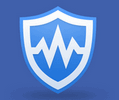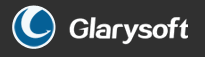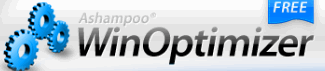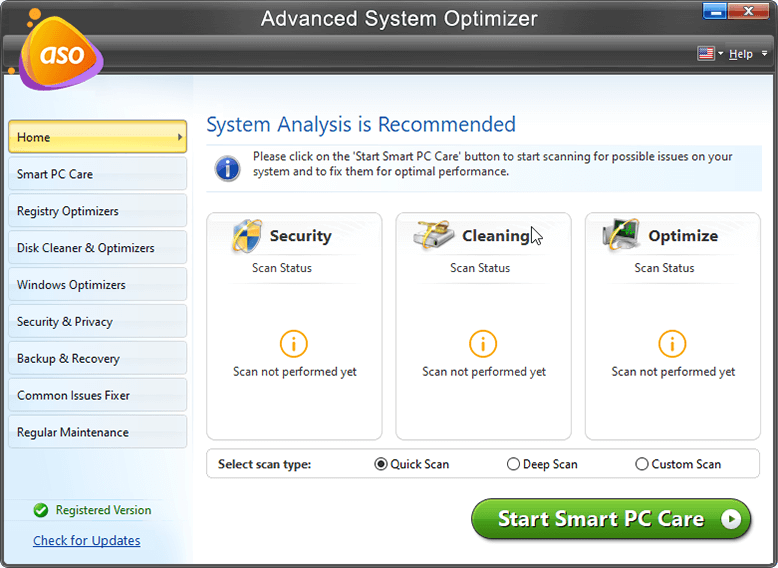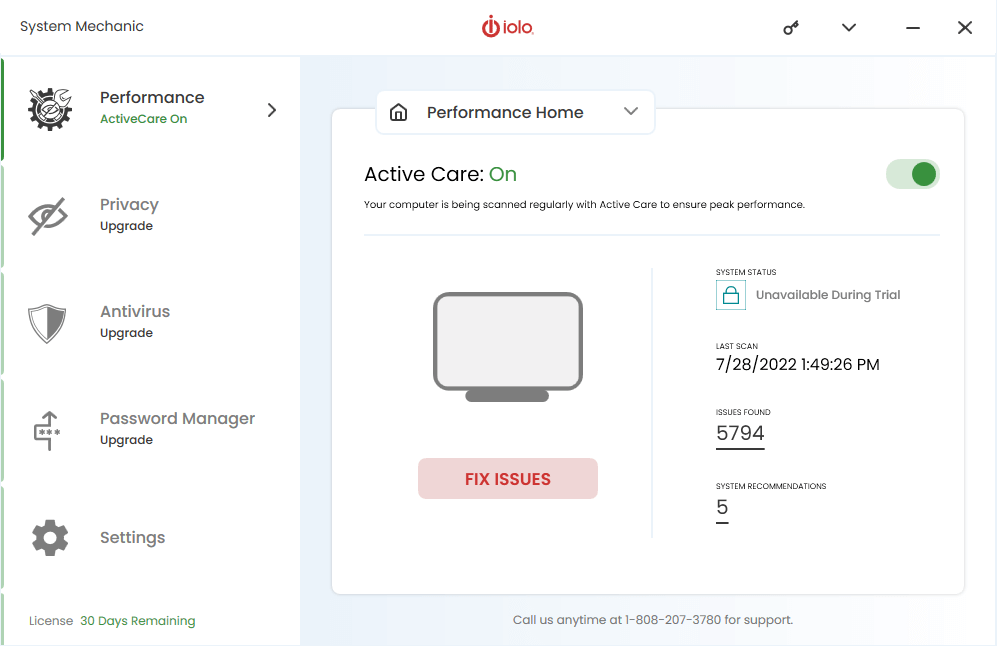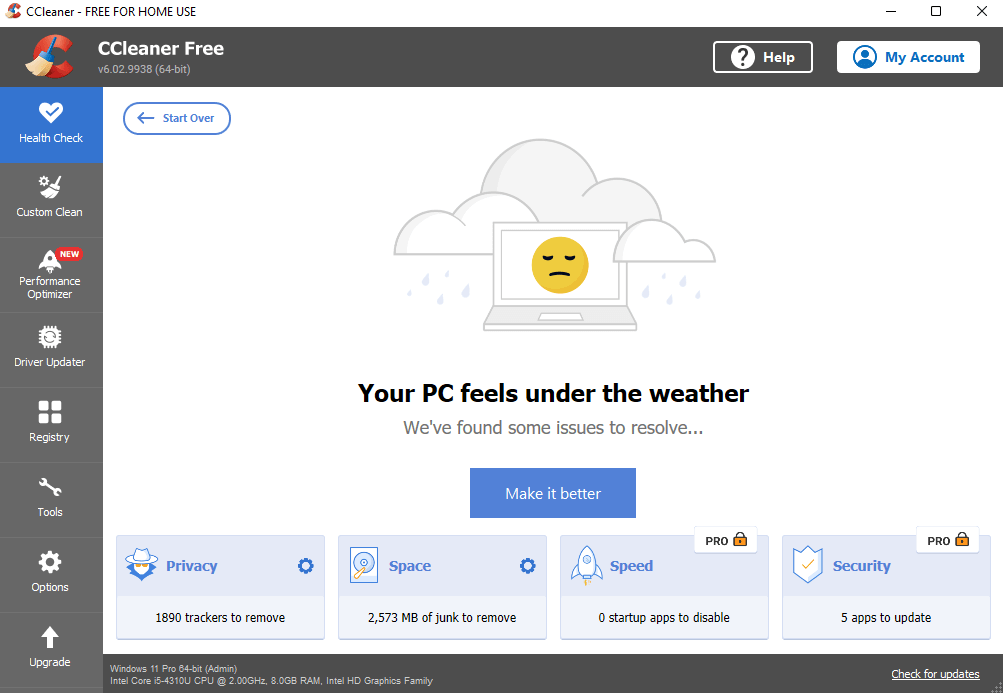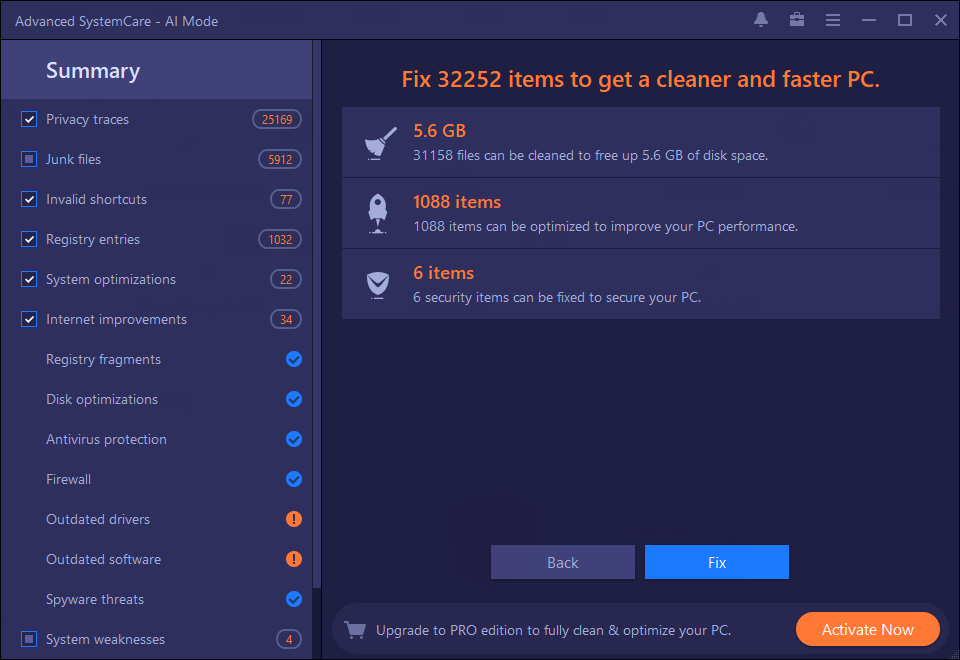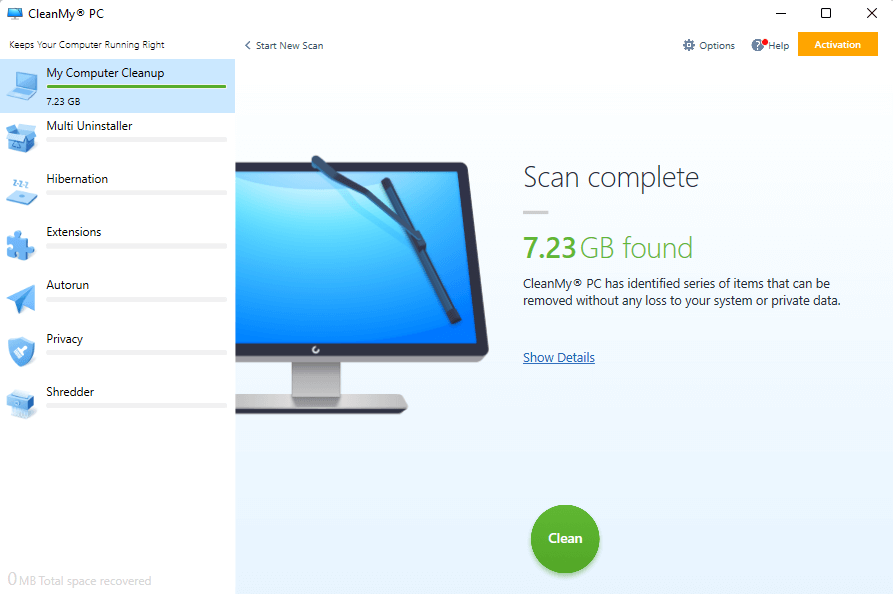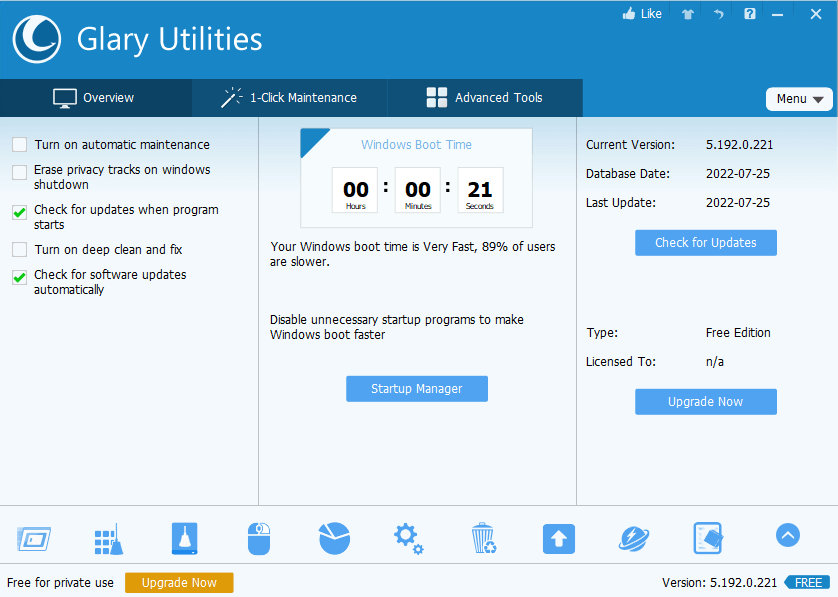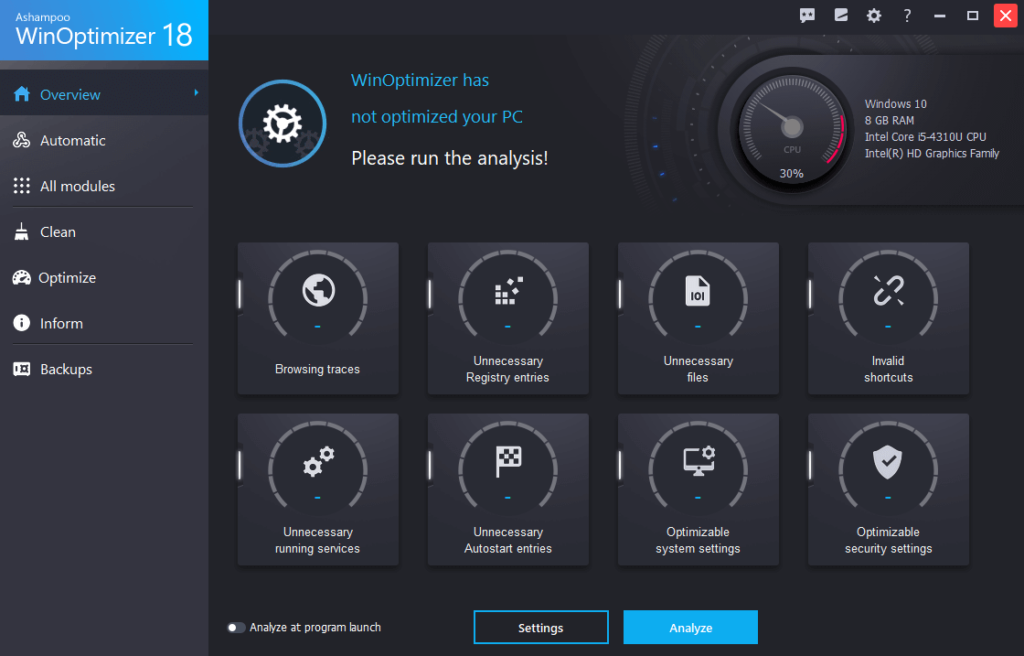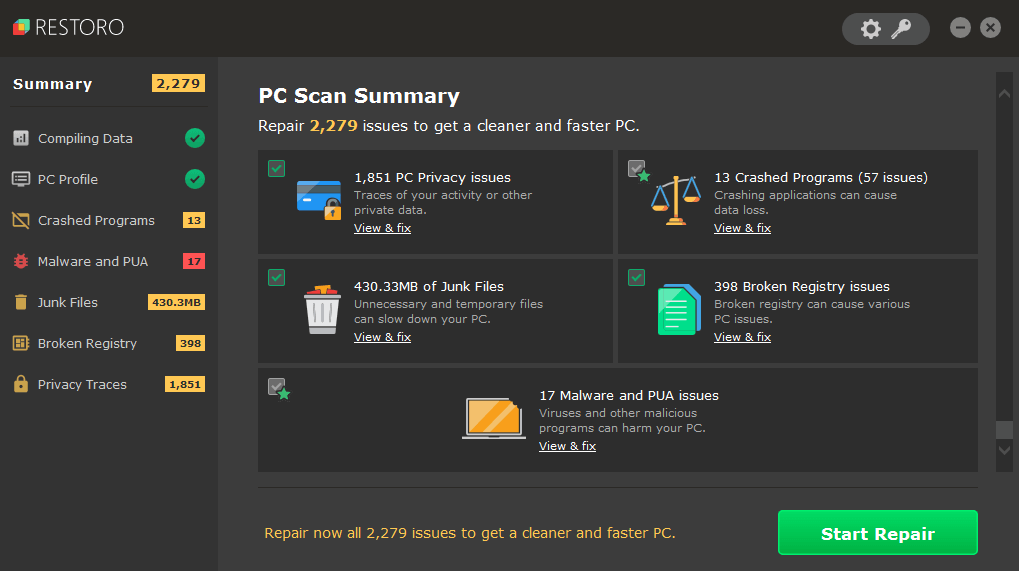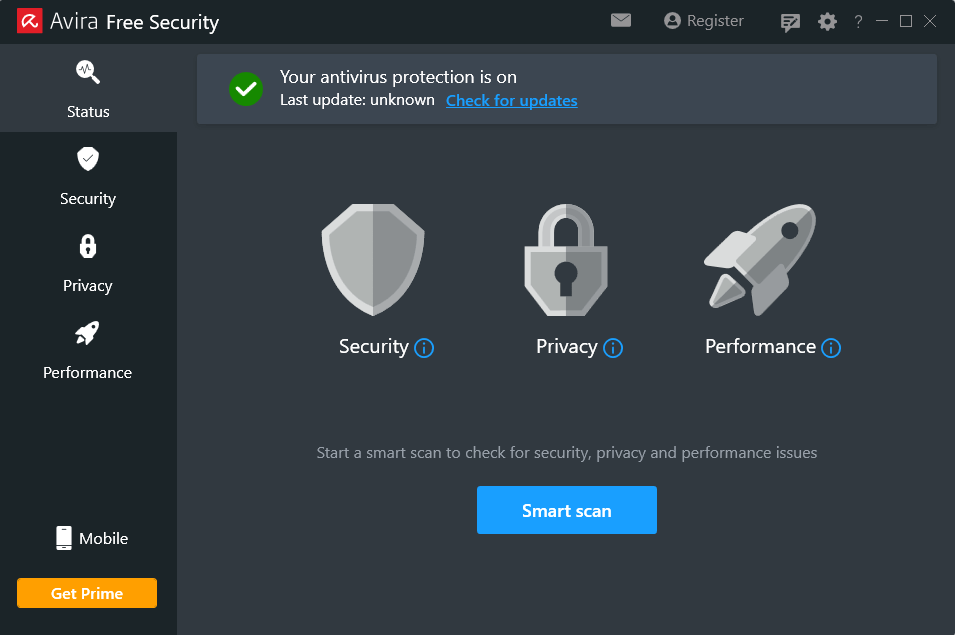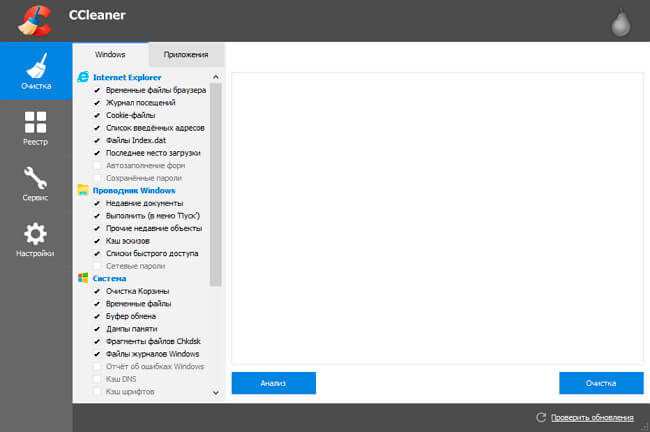С ними ваша система станет работать быстрее и продуктивнее.
1. CCleaner
- Цена: CCleaner Free — бесплатно; CCleaner Professional — от 20 евро в год.
- Русскоязычный интерфейс: есть.
Один из самых популярных пакетов для оптимизации компьютера. Он поможет удалить программы, которыми вы не пользуетесь, очистить Windows от мусора, исправить ошибки реестра, настроить автозагрузку. Также в CCleaner есть функция полного стирания дисков — пригодится, например, перед продажей ПК.
Среди новых возможностей — опция Health Check. Она проанализирует вашу Windows и порекомендует исправления, которые улучшат производительность. А затем автоматически настроит компьютер так, чтобы повысить скорость запуска и конфиденциальность.
Скачать CCleaner →
2. Iobit Advanced SystemCare
- Цена: бесплатно; Pro-версия — 990 рублей.
- Русскоязычный интерфейс: есть.
Набор утилит для глубокой оптимизации системы. Он сокращает потребление ресурсов процессора и памяти, избавляет от ненужных файлов, удаляет неверные записи из реестра.
Кроме того, Iobit Advanced SystemCare защищает от несанкционированного доступа и утечки информации, ускоряет загрузку страниц в браузере. В пакете также есть утилиты для восстановления данных и улучшения работы накопителей. Наконец, Iobit Advanced SystemCare с помощью веб-камеры делает фото людей, которые пытались получить доступ к ПК, пока вас не было рядом.
Скачать Iobit Advanced SystemCare →
3. Glary Utilities
- Цена: бесплатно; Pro-версия — от 1 134 рублей.
- Русскоязычный интерфейс: есть.
Пакет для всесторонней оптимизации Windows. Избавляет от большинства ошибок, сбоев и зависаний, связанных с проблемами реестра, лишними файлами на носителе, «раздутым» кешем или не до конца удалённым ПО.
Вы также можете загрузить портативную версию Glary Utilities и пользоваться ей без инсталляции. Это поможет сохранить программу после переустановки системы или, например, запускать её с флешки без прав администратора.
Скачать Glary Utilities →
Скачать Glary Utilities Portable →
4. Telamon Cleaner
- Цена: от 499 рублей за три месяца использования; есть бесплатная пробная версия.
- Русскоязычный интерфейс: есть.
Решение для оптимизации и очистки Windows от вредоносного ПО. Быстро находит системный мусор, блокирует шпионские утилиты, удаляет остатки программ и другие ненужные данные.
Разработчики утверждают, что встроенный в Telamon Cleaner антивирус не замедляет компьютер и ничего не стирает без спроса. Также здесь есть удобные инструменты поиска больших файлов и дубликатов — это поможет освободить место на накопителе за пару минут.
Скачать Telamon Cleaner →
5. AVG TuneUp
- Цена: от 1 050 рублей в год; есть бесплатная пробная версия.
- Русскоязычный интерфейс: есть.
Этот пакет раньше назывался TuneUp Utilities. Он оптимизирует систему, удаляет мусор, помогает восстановить файлы или, наоборот, очистить место на диске. В результате сбоев станет меньше, вырастет производительность, у ноутбука увеличится время работы от батареи.
Одна из ключевых особенностей пакета — функция «Режим сна». Она находит и «усыпляет» приложения с большим количеством элементов автозапуска, а также процессы в фоновом режиме. А когда ПО снова понадобится, утилита «разбудит» его. Такой подход обеспечит экономию ресурсов.
Скачать AVG TuneUp →
6. Wise Care 365
- Цена: бесплатно; Pro-версия — от 1 000 рублей.
- Русскоязычный интерфейс: есть.
Инструменты Wise Care 365 удалят ненужные временные файлы, чтобы освободить место на диске и ускорить работу Windows. Также программа поможет избавиться от следов удалённого ПО и дубликатов, повысить стабильность системы.
Вы также можете настроить автоматическую остановку зависших процессов, чтобы предупредить сбои. А в платной версии есть защита и оптимизация в режиме реального времени.
Скачать Wise Care 365 →
7. Clean Master for PC
- Цена: бесплатно; Pro-версия — от 29,9 доллара в год.
- Русскоязычный интерфейс: нет.
Приложение Clean Master для Android стало одним из самых популярных в своей области, и со временем компания выпустила версию для ПК с простым интерфейсом и высокой скоростью сканирования.
Ускорить работу системы можно буквально одним кликом — искусственный интеллект «под капотом» всё сделает за вас.
В бесплатной версии функций минимум: очистка от мусора (ненужных файлов, записей реестра, остатков удалённого ПО) и оптимизация. В платной также есть утилиты для проверки и обновления драйверов, повышения конфиденциальности, восстановления данных, автоматизации обслуживания и некоторые другие.
Скачать Clean Master for PC →
8. Ashampoo WinOptimizer
- Цена: от 1 100 рублей в год; есть бесплатная пробная версия.
- Русскоязычный интерфейс: есть.
Универсальный пакет для настройки и оптимизации операционной системы разработчики назвали «швейцарским ножом для вашего ПК». Они предлагают 38 модулей для глубокого анализа Windows, предупреждения о сбоях, эффективного удаления программ, в том числе повреждённых, и многого другого.
Ashampoo WinOptimizer также включает сканер для поиска скрытых потоков данных и утилиты для управления конфиденциальностью. С ними вы сможете запретить сбор информации различными программами, избавитесь от ненужных файлов и предупредите их повторную загрузку из Сети.
Скачать Ashampoo WinOptimizer→
9. WinUtilities
- Цена: бесплатно; Pro-версия — от 19,97 доллара.
- Русскоязычный интерфейс: есть.
Пакет, который включает более 20 утилит для очистки и тонкой настройки компьютера. Помогает бороться с частыми сбоями и зависаниями системы, вызванными ошибками реестра или недостатком ресурсов.
WinUtilities повысит стабильность работы Windows и освободит место на накопителе. Он эффективно ищет и удаляет дубликаты файлов, может создавать резервные копии данных и выполнять обслуживание по расписанию.
Скачать WinUtilities →
10. Ускоритель компьютера
- Цена: от 690 рублей, есть бесплатная пробная версия.
- Русскоязычный интерфейс: есть.
Разработчики простой программы для быстрой и безопасной очистки обещают, что ПК будет работать на 70% быстрее. «Ускоритель компьютера» удалит бесполезные файлы, которые накапливаются в системе, исправит ошибки реестра и поможет оптимизировать автозагрузку.
Большая часть действий выполняется автоматически. Также можно составить расписание запуска, чтобы поддерживать Windows в продуктивном состоянии без лишних усилий.
Скачать «Ускоритель компьютера» →
11. Iolo System Mechanic
- Цена: от 39,96 доллара, есть бесплатная пробная версия.
- Русскоязычный интерфейс: нет.
Пакет утилит для оптимизации компьютера тонко настраивает потребление ресурсов процессора, оперативной памяти и накопителя. Интеллектуальная система, по словам разработчиков, в режиме реального времени помогает обнаружить и решить более 30 тысяч различных проблем. А технология ActiveCare запускает сканирование, когда компьютер не используется.
Iolo System Mechanic также ищет и блокирует вредоносное ПО, которое запускается без вашего ведома, замедляет ПК и может украсть ваши данные.
Скачать Iolo System Mechanic →
12. AusLogics BoostSpeed
- Цена: бесплатно; Pro-версия — от 1 015 рублей.
- Русскоязычный интерфейс: есть.
Программа для комплексной очистки ПК, обеспечения конфиденциальности и управления приложениями. В бесплатной версии доступны все основные возможности, в Pro — более глубокий анализ, автоматическая оптимизация и многоуровневая защита данных.
Утилита избавляет Windows 10 от ненужных файлов и другого мусора. Также она может изменить настройки интернет-соединения, чтобы обеспечить максимальную скорость доступа.
Скачать AusLogics BoostSpeed →
13. Razer Cortex: Game Booster
- Цена: бесплатно.
- Русскоязычный интерфейс: есть.
Утилита, которая оптимизирует работу компьютера, чтобы увеличить FPS в играх. Она уже поддерживает Cyberpunk 2077, Fortnite, PUBG, Valorant, Apex Legends, League of Legends, Call of Duty: Modern Warfare.
Razer Cortex стартует автоматически, когда вы начинаете играть. Она останавливает второстепенные процессы и фоновые приложения, освобождая ресурсы процессора и оперативную память для лучшей производительности. А когда вы выходите из игры, утилита восстанавливает прежние настройки.
Есть здесь и ручной режим, а также стандартные функции для повышения производительности системы: очистка от мусора, продвинутый диспетчер задач, управление ресурсами.
Скачать Razer Cortex: Game Booster →
14. WPS Performance Station
- Цена: от 149 рублей в месяц; есть бесплатная пробная версия.
- Русскоязычный интерфейс: есть.
Продвинутый диспетчер задач, который оптимизирует работу Windows 10. Он использует интеллектуальные алгоритмы, чтобы перераспределить приоритеты выполнения процессов, использование ядер и памяти.
По словам создателей, такой подход эффективнее, чем если бы вы просто остановили всё, что запущено в фоне. Настраивать ПО не нужно: WPS Performance Station самостоятельно обучается в процессе и адаптируется именно к вашему компьютеру. Но доступен и ручной режим с детальной расстановкой приоритетов.
Скачать WPS Performance Station →
Читайте также 💻💿🖥
- 6 полезных фишек Windows 10, о которых вы могли не знать
- Что нужно знать о дефрагментации диска в Windows, macOS и Linux
- Как очистить кеш на компьютере или мобильном устройстве
- 7 лучших деинсталляторов для Windows, macOS и Linux
- 10 жестов, которые пригодятся пользователям Windows 10
Пользователь
-
#1
Автор темы
Операционная система: Windows 10 Pro x64 (1903 build 18362)
Материнская плата: ASUSTeK COMPUTER INC. P8Z77-V LX
Процессор: Intel(R) Core(TM) i5-3570 CPU @ 3.40GHz
Видеокарта: NVIDIA GeForce GTX 750 Ti, 2 GB
Монитор: G246HL @60 (1920 x 1080)
ОЗУ: 16 GB
Хранение данных:
C: 930 GB [WDC WD1003FBYX-01Y7B1] HDD
E: 931 GB [WDC WD1003FBYX-01Y7B1] HDD
USB: подключено – 6 (съёмных устройств – 0)
Компьютер работает: 3 дней, 4 часов, 10 минут, 20 секунд
IP-адрес: пашол ты нахуй
Входящая скорость: в среднем ≈ 143,8 Мбит/с & ping ≈ 19 мс
-
#2
Обратите внимание, пользователь заблокирован на форуме. Не рекомендуется проводить сделки.
оптимизаторы для ПК это твой прямые руки и немножко мозга.. Всё остальное говно не нужное..
-
#3
нет лучше оптимизатора чем пылесос и очистка пк
-
#4
Обратите внимание, пользователь заблокирован на форуме. Не рекомендуется проводить сделки.
Зачем оптимизировать нормальный комп? Гуано лишнее меньше запускай, а то небось как у стримеров вся автозагрузка изобилирует всякими шлакосервисами и софтом.
Пользователь
-
#5
Медленно робит диск дефрагментатор любой.
Мало памяти удали не нужные проги, и нажми win + r и введи там %temp% после того как перейдёшь удали все файлы. С процом и видяхой всё просто разгон и хорошее охлаждение.
-
#6
нет лучше оптимизатора чем пылесос и очистка пк
А как же улучшение пк с уровня потато до уровня офисный?
-
#7
А как же улучшение пк с уровня потато до уровня офисный?
ну это уже уровень лайфхакеров
Пользователь
-
#8
Если медленно работает пк надо сделать следующее:подумать,оптимизировать+дефрагментировать жд,выключить лишние процессы которые не задействованы в конкретной задаче,пройтись dws 10,и проверить пк на вирусы+делитнуть лишние программы,больше ничего не нужно,и мб драйвера обнови
Эксперт
-
#9
если у тебя винда лагает, переустанавливай ее, комп у тебя вполне нормальный
можешь еще комп почистить от пыли
AL lib: (EE) alc_cleanup: 1 device not closed
Участник
-
#10
Операционная система: Windows 10 Pro x64 (1903 build 18362)
Материнская плата: ASUSTeK COMPUTER INC. P8Z77-V LX
Процессор: Intel(R) Core(TM) i5-3570 CPU @ 3.40GHz
Видеокарта: NVIDIA GeForce GTX 750 Ti, 2 GB
Монитор: G246HL @60 (1920 x 1080)
ОЗУ: 16 GB
Хранение данных:
C: 930 GB [WDC WD1003FBYX-01Y7B1] HDD
E: 931 GB [WDC WD1003FBYX-01Y7B1] HDD
USB: подключено – 6 (съёмных устройств – 0)
Компьютер работает: 3 дней, 4 часов, 10 минут, 20 секунд
IP-адрес: пашол ты нахуй
Входящая скорость: в среднем ≈ 143,8 Мбит/с & ping ≈ 19 мс
Glary Utilities
O&O ShutUp
как говорится пошел я нахуй
-
#11
Операционная система: Windows 10 Pro x64 (1903 build 18362)
Материнская плата: ASUSTeK COMPUTER INC. P8Z77-V LX
Процессор: Intel(R) Core(TM) i5-3570 CPU @ 3.40GHz
Видеокарта: NVIDIA GeForce GTX 750 Ti, 2 GB
Монитор: G246HL @60 (1920 x 1080)
ОЗУ: 16 GB
Хранение данных:
C: 930 GB [WDC WD1003FBYX-01Y7B1] HDD
E: 931 GB [WDC WD1003FBYX-01Y7B1] HDD
USB: подключено – 6 (съёмных устройств – 0)
Компьютер работает: 3 дней, 4 часов, 10 минут, 20 секунд
IP-адрес: пашол ты нахуй
Входящая скорость: в среднем ≈ 143,8 Мбит/с & ping ≈ 19 мс
Если у тебя осталась на флешке таже винда, что и использовалась, то переустанавливай, а вот эта чистка компа утилитами полная хуйня
Стоит ли использовать при работе на ОС Windows 10 утилиты для чистки и оптимизации?
Да, стоит.
Но разумеется следует использовать не что попало, а штатные майкрософтовские утилиты.
Например — Dism /Online /Cleanup-Image
приложения для Windows для чистки и оптимизации памяти, типа Reg Organaizer, Clean Master и тд.?
Это абсолютно бесполезный софт, если вам повезет, а если не повезет, что бывает чаще — это крайне вредный софт. Типичное вредоносное ПО.
Кэшируется же все-таки информация на компе ккуда-то, значит и мусор есть
Конечно есть, хотя система его регулярно чистит. Но бывает что не полностью.
Чтобы что-то почистить нужно понимать что конкретно вам нужно чистить, и использовать для этого соответствующие инструменты.
Кэшируется же все-таки информация на компе ккуда-то, значит и мусор есть
Кэш и есть «оптимизация». Он используется для увеличения скорости доступа. Нормальный кэш обычно ограничен в размерах и очищается сам при необходимости.
Я использую штатную утилиту очистка диска.
Так же можно руками почистить папки C:WINDOWSTemp (полностью) C:UsersusernameAppData вручную от удалённых программ.
Препод в специалисте говорил, что чистить и дефрагментировать реестр не нужно. Реестр маленький и весь помещается в оперативной памяти. Бывают конечно случаи, когда реестр сильно засирается, но это не нормальное использование системы. Разумнее просто переуставливать систему, когда совсем всё плохо.
Напишите самостоятельно батничек, чтобы он чистил временные папки.
Раньше (может более 10-15 лет назад) была проблема с кривыми инсталляторами, которые неправильно или неполностью удаляли продукт. (причем с вандефул сиди ставили почти все программы тупо попробовать) Для компов с 128 -512 Мб оперативы и винтом в 20Гб это было еще как-то с натяжкой актуально, а сейчас, когда кроме браузера никто ничем не пользуется почти можно две три папки почистить (виндовый темп, юзерский и браузера кэш)
Я думаю не стоит использовать сторонние программы, по скольку стандартный софт с аналогичными функциями уже существует в системе.
Зачем вам сторонние решения если на дворе 21 век и у Винды уже из коробки, точнее из образа 

Народная мудрость: нет предела совершенству?!
Многие пользователи отмечали (и отмечают), что «новые» ОС Windows 10/11 работают несколько медленнее, чем Windows 7 (и тем более по сравнению с Windows 8.1). Наверное, именно поэтому к программам, которые могут автоматически оптимизировать и ускорить систему — всегда большой интерес и спрос… 😉
В этой статье я хочу рассмотреть несколько программ на русском языке, которые совместимы с новой ОС, и позволят вам в авто-режиме навести «порядок» и несколько ускорить работу системы (то бишь, поднять производительность). На истину в последней инстанции не претендую, но лучшее, чем пользуюсь сам, приведу ниже.
Итак…
*
📌 Примечание!
Для максимального ускорения Windows, кроме утилит, представленных ниже, я рекомендую Вам настроить (т.е. оптимизировать) ОС.
*
Содержание статьи
- 1 Лучшие 6 утилит для ускорения Windows 10/11
- 1.1 Ускоритель компьютера
- 1.2 Advanced SystemCare
- 1.3 Wise Care 365
- 1.4 Glary Utilities
- 1.5 Ashampoo WinOptimizer
- 1.6 Auslogics BoostSpeed
→ Задать вопрос | дополнить
Лучшие 6 утилит для ускорения Windows 10/11
*
Ускоритель компьютера
Сайт: https://fast-computer.su/
Эта программа от российских разработчиков, а потому она на 100% на нашем языке (в том числе любые меню и справка + не «боится» санкций, что стало актуально в 2022г.).
Арсенал этой утилиты достаточно богатый — она поможет вам удалить мусор из Windows, исправить ошибки в реестре, настроить планировщик и автозагрузку, узнать характеристики железа. Хороший такой комбайн на все случаи жизни…
Главное окно программы
Отмечу, что пользоваться программой крайне просто: все действия выполняются по шагам, есть встроенные подсказки, фильтры, предупреждения.
Скажем, если вы не хотите что-то удалять из найденного мусора в системе (например, кэш браузера) — это можно исключить из операции. См. пример ниже на скрине. 👇
Исправить (удалить мусор)
Особенности:
- простой и лаконичный интерфейс на русском;
- модуль по очистке мусора;
- модуль для исправления ошибок в реестре;
- контроль за автозагрузкой Windows;
- поиск файлов-дубликатов и анализ занятого места на диске;
- модуль для принудительного удаления программ;
- возможность просмотра температуры и загрузки ЦП, ОЗУ и пр.;
- просмотр тех. характеристик установленного железа;
- поддержка ОС Windows 7/8/10/11 (32/64 bits).
Инструменты
*
Advanced SystemCare
Сайт: http://ru.iobit.com/advancedsystemcarefree.php
Одна из лучших зарубежных программ для очистки, оптимизации и ускорения Windows, причем все это она делает в комплексе! Повторить такое может далеко не каждый сборник утилит!
Что больше всего подкупает, так это направленность на пользователя: разработчики сделали так, чтобы пользоваться программой мог даже совсем начинающий пользователь!
Посудите сами, при первом запуске программы — вам всего лишь нужно нажать одну кнопку: «ПУСК» (пример ниже 👇). Далее SystemCare проанализирует систему и предложит исправить все найденные проблемы (останется только согласиться).
SystemCare — главное окно
Кстати, обратите внимание на большую функциональность, на «галочки» (см. на скрине выше 👆), выставленные по умолчанию:
- оптимизация загрузки;
- очистка и дефрагментация системного реестра;
- удаление мусора;
- ускорение интернета;
- ремонт ярлыков, закрытие уязвимостей;
- удаление шпионского ПО и т.д.
Даже за одно это — программа бы заслуживала уважение и популярность! Но у нее в арсенале есть еще спец. вкладки — одна из них «Ускорение». В ней можно провести:
- турбо-ускорение: остановка не используемых служб, освобождение оперативной памяти для максимального ускорения ПК;
- аппаратное ускорение: в SystemCare есть специальные алгоритмы, улучшающие работу и взаимодействие с драйверами, за счет чего можно выиграть в производительности;
- глубокая оптимизация: программа проводит поиск и анализ параметров, конфигурации ОС Windows, за счет чего еще можно выиграть в скорости работы ПК;
- очиститель приложений: покажет и расскажет, чем вы не пользуетесь, и даст рекомендации по удалению некоторого софта (уверен, найдутся и такие программы о которых вы уже давно забыли!).
Ваш компьютер не работает с макс. производительностью // Вкладка «ускорение» System Care
Отдельно хочется поблагодарить разработчиков программы за вкладку «Защита».
Дело в том, что многие классические антивирусные программы не находят вирусов, например, в рекламном ПО, в то время как SystemCare сообщает об этом и блокирует доступ такому «добру» в вашу систему.
Основные функции во вкладке «Защита»:
- анти-слежка в браузере (теперь никто не сможет просмотреть историю, какие и когда сайты вы посещали);
- защита сёрфинга: в браузере вы больше не увидите вредоносные страницы, раздражающую рекламу, и убережете свой ПК от множества угроз;
- защитник в реальном времени: защищает вашу систему от шпионского ПО (особо актуально сейчас, когда все более популярны интернет-платежи);
- защита домашней страницы: многое рекламное ПО меняет домашнюю страницу на свою. В результате, при запуске браузера видишь кучу открытых вкладок, все виснет и тормозит. Теперь этого не будет!
- усиление Windows: защита вашей ОС будет усилена от троянских программ и хакерского взлома.
System Care — вкладка защиты ПК
В общем-то, получается очень добротный пакет утилит в одном флаконе, помогающий быстро и легко удалить весь мусор, и привести систему в нормальную производительность. Рекомендую к использованию! 👌
*
Wise Care 365
Сайт: http://www.wisecleaner.com
Wise Care 365 — «умная забота» о вашем компьютере (именно так и переводится название программы с английского на русский).
В общем-то, отличная утилита для поддержания вашей Windows в нормальном и «здоровом» режиме, чтобы не испытывать тормозов, ошибок, лагов и прочего «добра» из-за не оптимизированной ОС.
Интерфейс программы заслуживает отдельной благодарности разработчикам: ненужно лазить в поиске чего-то где-то за 10-ю вкладками. Здесь всё представлено на панели сверху:
- раздел проверки и анализа состояния ПК (скриншот ниже);
- раздел очистки диска от «мусора»;
- раздел оптимизации и ускорения системы;
- раздел контроля за конфиденциальной информацией;
- раздел система;
- помощь.
Здоров ли ваш ПК? Wise Care 365
В плане оптимизации и ускорения (а именно эту цель я ставил этой статье) с помощью Wise Care вы сможете:
- провести дефрагментацию диска;
- исправить ошибки в реестре и сжать его;
- настроить автозапуск программ, служб;
- освободить оперативную память;
- провести «простую», но эффективную оптимизацию Windows в 1-клик мышкой.
Wise Care 365 — оптимизация
В целом, программа оставляет самые положительные эмоции.
Кроме основных задач, перечисленных выше, Wise Care 365 способен:
- защищать приватную информацию;
- автоматически выключить ПК через заданное время;
- есть планировщик задач;
- восстанавливать системный реестр из заранее сделанной копи;
- вести контроль за температурой (и информировать вас о ней);
- программа может скрыть и убрать из виду ваши личные папки, которые вы не хотите никому показывать;
- поможет узнать характеристики вашего железа.
*
Glary Utilities
Сайт: http://www.glarysoft.com/
Перед вами огромный пакет утилит (их здесь десятки — один раз установил, и больше ничего не нужно искать), которые собраны в большой единый пакет. В качестве оптимизации и ускорения, конечно, программа уступит первым двум, зато в плане функциональности — ей нет равных!
В программе есть несколько модулей (в каждом модули несколько функций):
- модуль очистки;
- оптимизация: менеджер автозапуска, дефрагментация диска, оптимизатор памяти, диспетчер драйверов и пр.;
- безопасность, файлы и папки;
- сервис.
Glary Utilities — оптимизация
Есть довольно интересная «кнопка» — одним кликом («1-кликом», см. скрин ниже 👇). Суть в том, что вы за один клик мышкой делаете сразу несколько действий:
- очищаете системный реестр;
- исправляете ярлыки;
- удаляете рекламное ПО;
- стираете временные файлы и пр. Удобно!
Что можно сделать 1-им кликом мышки!
Полный перечень дополнительных утилит, встроенных в пакет Glary Soft приведен на скрине ниже:
- уничтожение вредоносного ПО;
- диспетчер драйверов;
- поиск дубликатов файлов;
- поиск пустых папок;
- восстановление файлов;
- проверка диска (оценка его состояния);
- шифрование файлов (запароливание папок);
- сведения о системе;
- оптимизатор памяти и многое другое!
Glary Utilities — модули
*
Ashampoo WinOptimizer
Сайт разработчика: https://www.ashampoo.com
Если вы хотя бы раз пользовались программами от компании Ashampoo (у них, например, лет 10 назад была очень популярна программа для записи дисков CD/DVD) — то наверняка знаете, какое внимание компания уделяет простоте использования софта.
Т.е. программа должна быть такая — чтобы после первого ее запуска, можно было сразу же начать с ней работать, не теряя и 5 минут на изучение!
Должен вам сказать, что WinOptimizer — именно такая программа, быстро и легко ускоряющая вашу систему, и не требуя ни грамма времени на ее изучение.
WimOptimizer — главное окно
После запуска — вы увидите, что программа состоит из трех вкладок: очистка, оптимизация, защита. Проанализировав вашу систему, WinOptimizer сообщит, что необходимо исправить. Вам нужно всего лишь подтвердить это намерение.
Кстати, что хочу подчеркнуть — программа на самом деле находит десятки проблем на ПК и исправляет их. Даже на «глаз», после ее работы, система становится отзывчивее, работать становится комфортнее и приятнее.
WimOptimizer — оптимизация
WimOptimizer работает полностью в автоматическом режиме: т.е. вам ничего ненужно настраивать, копаться в настройках реестра, куда-то лезть в панель управления и т.д. Что называется — один раз установил и забыл!
Основные особенности:
- вся работа разделена на три раздела: оптимизация, защита, очистка;
- полностью автоматическая работа;
- большая функциональность;
- простота и легкость в использовании;
- стильный, современный и удобный (самое главное!) дизайн;
- поддержка русского языка на 100%
- полная совместимость с Windows 10 и 11 (32/64 bits).
*
Auslogics BoostSpeed
Сайт: https://www.auslogics.com/
BootSpeed — программа, наделавшая много шума, после своего появления. Позволяет в считанные секунды узнать о состоянии своего компьютера: BootSpeed автоматически определит сколько «мусорных» файлов можно удалить, найдет все проблемы и ошибки, которые мешают быстрой работе вашей системы, найдет и исправит ошибки в системном реестре.
Пример поиска проблем и анализа работы ПК — показан на скриншоте ниже. Как видно, результаты не очень…
BootSpeed — состояние ПК — плохое
Результаты работы программы впечатляют:
- удалено порядка 3,5 ГБ мусора: временных файлов, файлов, оставшихся от старых удаленных программ и пр.;
- было исправлено 229 проблем с реестром: удалены ошибочные записи, «хвосты» от приложений и пр.;
- исправлено 188 проблем, отражающихся на скорости работы компьютера.
Проблемы устранены! BootSpeed
Основные возможности программы:
- оптимизация Windows, исправление ошибок;
- очистка системного реестра от ненужных и ошибочных записей;
- оптимизация и увеличение быстродействия вашей сети;
- эффективная очистка дисков от «мусорных» файлов;
- поиск и удаление файлов-дубликатов (один и тех же файлов в разных папках, например, у любителей музыки или картинок/фото — в разных папках могут быть одни и те же композиции);
- возможность просмотра подробного отчета сведений о системе;
- контроль за приложениями в автозагрузке (в том числе, рекомендации по отключению ненужного);
- поддержка русского языка;
- совместимость с Windows 10 и 11.
*
На этом я закругляюсь…
Надеюсь, обзор будет полезен, и вы настроите свой ПК/ноутбук на максимальную производительность.
Всего доброго!
👋
Первая публикация: 30.01.2017
Корректировка: 1.07.2022


Полезный софт:
-
- Видео-Монтаж
Отличное ПО для создания своих первых видеороликов (все действия идут по шагам!).
Видео сделает даже новичок!
-
- Ускоритель компьютера
Программа для очистки Windows от «мусора» (удаляет временные файлы, ускоряет систему, оптимизирует реестр).
По правде говоря, исчерпывающие ответы на вопросы о Windows и особенностях ее работы могут дать, наверное, только сами ее разработчики, что же касается пользователей, то большинству из них, по всей видимости, по-прежнему придется оставаться во власти многочисленных мифов, из которых наиболее известным является миф об ускорении и оптимизации операционной системы.
На многих сайтах и блогах вы можете встретить утверждение, что посредством специальных утилит-разгонщиков, тонкой настройки Windows, а также очистки дисков и реестра можно добиться впечатляющих результатов. Но так ли это на самом деле? Давайте попробуем разобраться.
Регулярная очистка временных файлов и кэша браузера
Многие начинающие пользователи убеждены, что регулярное, а в некоторых случаях даже ежедневное удаление временных файлов и очистка кеша браузера ускорят быстродействие компьютера и сделают работу системы более эффективной. Это не так.
В действительности же временные файлы не оказывают на быстродействие какого-либо существенного значения, так как они не используются системой. Что же касается не в меру частой очистки кеша браузера, то это не только не сделает загрузку страниц более быстрой, но напротив, замедлит ее, в чем вы и сами можете убедиться.

Хранящиеся в кэше файлы как раз ускоряют загрузку страниц. Когда вы обращаетесь к лежащей на сервере страничке, браузер смотрит в кеш, сверяет кэшированные файлы с теми, что лежат на сервере и только если находит изменения, загружает на компьютер пользователя новые данные.
Во всех же остальных случаях отдельные элементы веб-страниц, то есть картинки, скрипты и стили берутся прямо из кэша, благодаря чему страница грузится очень быстро.
Очистка и дефрагментация реестра
На очистку и дефрагментацию реестра также возлагается немало надежд. По идее, удаление неиспользуемых ключей должно поспособствовать более высокой скорости обмена данными, на самом же деле никакого существенного влияния на производительность очистка и дефрагментация реестра не оказывает. Чистильщики удаляют сравнительно небольшое число битых ключей, которые на фоне общего количества записей являются буквально каплей в море.

Ускорение Windows посредством чистки реестра это всего лишь маркетинговая уловка, трюк, цель которого очевидна – продать как можно больше утилит для оптимизации. Однако нельзя сказать, чтобы очистка реестра является такой уже и бесполезной. Удаление ключей оставшихся после деинсталляции сбойных приложений действительно может решить определенные проблемы, связанные со стабильностью работы программ.
Очистка папки Prefetch для более быстрого старта системы
Функция Prefetch представляет собой что-то вроде браузерного кэша, но только для приложений.
Кэшируя части часто используемых приложений, функция Prefetch оптимизирует процесс их загрузки и запуска.
Но так уж получилось, что особо умные головы так и не поняли истинное назначение этой функции.
Они почему-то решили, что кэшированные файлы PF загружаются при старте системы и разумеется, пришли к выводу, что если их удалить, Windows станет загружаться быстрее.

В реальности функция Prefetch используется как индекс, она лишь указывает операционной системе какие компоненты и в каком порядке должны загружаться в память, вот и все. Кроме того, в Windows установлен лимит на количество файлов в каталоге Prefetch и равняется он 128. Старые же файлы удаляются автоматически. Если вы будете регулярно очищать этот каталог, Windows с той же регулярностью будет создавать новые PF-файлы. Конечно, функцию предзагрузки можно и вовсе отключить, только вот смысла в этом не будет никакого.
Использование функции ReadyBoost
Когда вы вставляете в USB-разъем флешку, в окошке автозапуска появляется список доступных функций, одна из которых, как считается, способна ускорить работу компьютера. Некоторые пользователи считают, что данная функция может увеличить объем оперативной памяти. Ничего подобного! За объем оперативной памяти отвечают совсем другие компоненты железа.

Функция ReadyBoost может лишь увеличить объем файла подкачки и не более. Во-вторых, на современных компьютерах использование ReadyBoost практически бессмысленно, никакого реального ускорения вы не ощутите. Функция ReadyBoost будет полезна разве что тем из пользователей, кто до сих пор работает на маломощных машинах с объемом оперативной памяти 512 Мб.
То, что таких чудо-программ в Интернете пруд пруди уже должно натолкнуть незадачливого пользователя на мысль, что тут, верно, кроется какой-то подвох. Реальность такова, сколько не запускай таких ускорителей, производительность компьютера от этого не увеличивается. Но если это так, почему же они по-прежнему пользуются популярностью?

А вот почему. Практически все подобные программы выгружают данные запущенных приложений из оперативной памяти в файл подкачки, в результате чего у пользователя может сложиться впечатление, что памяти стало больше. Отсюда и такие страсти к разгонщикам. На самом же деле вы просто меняете шило на мыло, так что не удивляйтесь тому, что приложения, с которыми вы работали и к которым возвратились внезапно стали медленными как черепаха.
Итог
Но должно же быть что-то такое, что действительно может ускорить работу операционной системы? Да, такие способы существуют. Если вы загрузитесь в безопасном режиме, то заметите, что ваша Windows действительно стала пошустрее. Но это конечно, шутка, ведь ни о какой полноценной работе тогда и речи быть не может. Есть еще один способ, он спорный и справедливости ради нужно сказать, кто-то также считает его одним из мифов, и в чем-то этот кто-то вполне прав. Речь идет об отключении неиспользуемых служб. В действительности, отключение неиспользуемых сервисов может поспособствовать увеличению производительности, но только тех сервисов, которые не являются частью Windows. К тому же прибегать к нему можно только в том случае, когда вы точно знаете что делаете.
А вот проверить, не имеется ли в автозагрузке каких-нибудь сторонних (!) программ рекомендуется всем. Отключение неиспользуемых сторонних приложений действительно может сделать загрузку и работу операционной системы Windows более быстрой.
На чтение 21 мин Просмотров 2к. Опубликовано 02.01.2023
Программы для очистки диска от мусора и ненужных файлов, а также оптимизации Windows 10 — это надежные утилиты, которые помогают пользователям ускорить работу системы и повысить общую производительность за счет выполнения различных задач по оптимизации. Хороший очиститель системных файлов предлагает функции для очистки ненужных файлов, кешей, файлов cookie, временных файлов, дубликатов, истории просмотров и многого другого. Он также помогает пользователям устранять поврежденные файлы реестра и элементы автозагрузки, ограничивать фоновые процессы для освобождения оперативной памяти и многое другое.
Итак, если ваш ПК с Windows 10 страдает от постоянной медленной загрузки, частых сбоев системы и других распространенных ошибок, возьмите в свои руки лучшее платное и бесплатное программное обеспечение для очистки и оптимизации ПК. Выбрав надежную программу, которая может полностью настроить ваш компьютер и полностью раскрыть его потенциал, чтобы пользователи могли наслаждаться более высокой производительностью и скоростью, мы составили список 11 лучших программ для очистки и оптимизации ПК.
10 лучших программ для очистки и оптимизации Windows 10
Вот список лучших инструментов для очистки ПК, которые помогут настроить ваш ПК с Windows и повысить общую производительность.
Advanced System Optimizer
Advanced System Optimizer от Systweak Software — отличная утилита для настройки, очистки, оптимизации и защиты ПК с Windows 10. Он может похвастаться надежным набором функций, обеспечивающих бесперебойную работу вашей системы без каких-либо задержек. Инструмент работает удивительно хорошо для повышения производительности процессора и накопителя. Кроме того, он оказывает минимальное или нулевое влияние на системные ресурсы. Он работает в фоновом режиме и гарантирует, что ваш рабочий стол/ноутбук работает быстрее, чем когда-либо.
Официальный сайт — https://www.systweak.com/advanced-system-optimizer
Стоимость — 3 395 рублей. Есть бесплатная версия на 24 часа.
Используя этот многоцелевой оптимизатор Windows 10, вы можете без особых усилий поддерживать работоспособность и общую стабильность вашей системы.
Модуль Smart PC Care ускоряет работу ПК с Windows одним щелчком мыши.
Удаляет ненужные файлы, освобождая огромное пространство для хранения.
Обновляет устаревшие и неисправные драйверы для настройки вашего ПК.
Оптимизатор реестра для быстрого исправления неверных элементов.
Совместим только с ОС Windows.
System Mechanic
System Mechanic от Iolo — еще один отличный оптимизатор ПК для Windows 10, который помогает очистить мусор и, как утверждается, устраняет более 30 000 проблем, которые могут привести к замедлению работы компьютера. Пока мы использовали этот очиститель кеша, с глубоким сканированием он устранил более 1965 проблем. Мы подумали о том, чтобы оставить параметр Active Care включенным, чтобы компьютер регулярно сканировался, обеспечивая максимальную производительность.
Официальный сайт — https://www.iolo.com/products/system-mechanic/
Стоимость — 2 306 рублей.
Что нам больше всего понравилось в этом программном обеспечении, так это его способность всесторонне перечислять различные типы ненужных файлов, последние вирусы и вредоносные программы, вызывающие снижение производительности и нестабильность системы.
Простой в использовании компьютерный оптимизатор , подходящий для начинающих пользователей.
Интеллектуальный очиститель кеша для удаления ненужных системных помех.
Версия Pro предлагает менеджер паролей для защиты конфиденциальных данных.
Бесплатная версия включает в себя множество функций, связанных с повышением производительности.
Устанавливает дополнения во время установки, такие как браузер Ccleaner.
Некоторые отображаемые утилиты не требуются, например, App Uninstaller, поскольку в Windows есть встроенный инструмент для этого.
CCleaner (бесплатный)
CCleaner от Piriform — одна из самых популярных программ для очистки ПК для Windows 10 среди всех перечисленных здесь. Очиститель компьютера полностью совместим со всеми последними версиями Windows, macOS и Android. Разработчики постоянно обновляют программное обеспечение для очистки ПК с отличными функциями настройки. Недавно он получил функцию Оптимизатора производительности, которая, как утверждается, предлагает на 34% больше скорости и на 30% больше времени автономной работы. Судя по всему, запатентованная функция замораживает все ненужные фоновые процессы и значительно ускоряет работу вашего компьютера.
Официальный сайт — https://www.ccleaner.com/ru-ru/ccleaner
Стоимость — 990 рублей. Есть бесплатная версия.
Это один из лучших системных оптимизаторов и инструментов настройки, оснащенный отличными инструментами очистки и оптимизации для безопасной очистки жестких дисков и решения различных типов проблем с ПК без особых усилий.
Мощное Глубокое сканирование для устранения беспорядка, который приводит к снижению производительности.
Надежный оптимизатор игр для обеспечения мощного игрового процесса.
Оптимизатор производительности, обеспечивающий более плавную и быструю работу ПК.
Предлагается эффективная пробная версия.
IObit Advanced SystemCare Pro (бесплатно)
Следующим в нашем списке лучших программ для оптимизации ПК для Windows 10 является Advanced SystemCare Pro от технологий IObit. Программное обеспечение поставляется с несколькими инструментами повышения производительности ПК, чтобы освободить место на диске, ускорить ПК с Windows и защитить конфиденциальность в Интернете за пару кликов. В отличие от других очистителей системных файлов, Advanced SystemCare поставляется со сканированием на основе искусственного интеллекта, которое интеллектуально диагностирует ваш компьютер и автоматически очищает оперативную память, чтобы ускорить работу компьютера на 200%.
Официальный сайт — https://ru.iobit.com/advancedsystemcarepro.php
Стоимость — 990 рублей. Есть бесплатная версия.
Используя эту утилиту настройки, вам не нужно беспокоиться об очистке временных файлов, кешей, нежелательных остатков, поврежденных файлов реестра и других помех, которые накапливаются с течением времени. Он даже обеспечивает на 300% более быструю работу в Интернете, оптимизируя настройки браузера в несколько кликов.
Лаконичный дизайн интерфейса
Инструменты для очистки конфиденциальности, чтобы остановить онлайн-отслеживание.
Поставляется с планировщиком для очистки и ускорения ПК с Windows.
Средство защиты в реальном времени и удаления вредоносных программ.
Функция исключения диска отсутствует
Устанавливает рекламное ПО
Реклама в бесплатной версии
CleanMyPC
CleanMyPC включает в себя приличный набор инструментов оптимизации, таких как очистка компьютера, деинсталлятор, оптимизатор реестра, менеджер запуска, файловый шредер, менеджер расширений браузера и многое другое. Во время наших тестов он быстро определил десятки файлов, занимающих место на ПК. Он также обнаружил более 100 проблем с реестром и автоматически исправил их для повышения производительности.
Официальный сайт — http://www.cleanmypc.com/
Стоимость — 2 500 рублей.
С помощью этого оптимизатора пользователи могут быстро освободить большой объем места на жестком диске и сохранить другие ценные файлы на своих компьютерах. Его дополнительные инструменты, такие как Uninstaller и Autorun Manager, очень удобны, они не оставляют следов ненужных приложений и делают процесс ускорения запуска ПК проще, чем когда-либо прежде.
Тщательно очистите файлы cookie, данные для входа в систему, чтобы защитить конфиденциальность в Интернете.
Избавьтесь от файлов гибернации, которые занимают гигабайты места.
Пробная версия может очистить до 500 МБ мусора.
Оптимизация автозапуска для улучшения общего времени загрузки.
Навигация немного сложна в интерфейсе приложения
Уведомления и реклама могут вызывать проблемы при использовании бесплатной версии.
Glary Utilities (бесплатно)
Glary Utilities предлагает одну из лучших бесплатных программ для очистки ПК, а также платные версии, которые прекрасно работают, ускоряя работу вашего компьютера и повышая общую производительность. Он известен тем, что восстанавливает максимальную производительность вашего компьютера с помощью 20 инструментов для тщательной очистки и оптимизации.
Официальный сайт — https://www.glarysoft.com/
Стоимость — 2 500 рублей. Есть бесплатная версия.
Несомненно, это одна из лучших программ для оптимизации Windows 10, но она также предлагает эффективный набор инструментов безопасности, таких как уничтожение файлов, возможность шифрования и расшифровки файлов. Вы даже можете настроить файл на самоуничтожение, если неправильный пароль будет введен трижды. Все функции предлагаются в хорошо организованном интерфейсе, что делает его подходящим выбором как для новичков, так и для опытных пользователей.
File Splitter для разделения файлов на небольшие файлы
Отображает полную информацию о системе
Решает проблемы с ПК с помощью сканера, работающего в 8 раз быстрее.
100% гарантия возврата денег в течение 90 дней.
Ashampoo WinOptimizer (бесплатно)
Оснащенный всеми стандартными функциями Best PC Cleaner & Optimizer, Ashampoo заслуживает места в нашем списке. Он показывает загрузку ЦП и состояние ПК классифицированным образом, чтобы принять необходимые меры для повышения общей скорости системы. Он также предлагает обширные аналитические возможности для выполнения тестов жесткого диска для определения производительности системы, процессора и жесткого диска.
Официальный сайт — https://www.ashampoo.com/ru-ru/winoptimizer-free
Стоимость — 1500 рублей. Есть бесплатная версия.
Имеет вкладку «Автоматически» для автоматической очистки, мониторинга в реальном времени и оптимизации игры, чтобы вы могли работать более плавно и без задержек, чем когда-либо. В отличие от другого программного обеспечения для очистки ПК, он предлагает модуль AntiSpy, который заботится о телеметрии, совместном использовании папок, удаленном доступе и многом другом.
Получает частые обновления
Специальный планировщик для регулярной оптимизации
Возможность безвозвратно удалять, шифровать и восстанавливать файлы безопасно.
Комплексный набор инструментов для очистки, оптимизации и защиты ПК.
Бывают ложные срабатывания
Немного медленнее, чем другие протестированные приложения.
Restoro (бесплатно)
Restoro — один из лучших доступных оптимизаторов Windows 10, поскольку он может восстанавливать и перестраивать операционную систему Windows в дополнение к обычным задачам оптимизации. Он также исправляет сообщения об ошибках и с легкостью очищает реестр. Он может автоматически обнаруживать и заменять поврежденные системные файлы Windows безопасными из своей базы данных, содержащей 25 000 000 файлов.
Официальный сайт — https://www.restoro.com/
Стоимость — 1 990 рублей. Есть бесплатная версия.
Если ваш компьютер начал зависать и вызывать внезапные сбои, тогда Restoro — лучшее программное обеспечение для оптимизации ПК, поскольку оно также облегчает устранение повреждений, нанесенных вредоносными программами и другими инфекциями. Это первоклассный выбор для профессиональных пользователей компьютеров, которые выполняют сложные задачи, такие как автоматизированное проектирование, машинное обучение и редактирование видео на своих устройствах.
Восстановить ценное место на диске.
Выявляет веб-сайты, представляющие угрозу безопасности.
Восстанавливайте DLL-файлы, вызванные сбоями в работе памяти.
Использует механизм сканирования Avira для удаления рекламного и шпионского ПО, угонщиков браузера и т. д.
Интерфейс нуждается в доработке
Не включает защиту от вредоносных программ
Avira Free Security (бесплатно)
Avira Free Security — отличное бесплатное приложение, доступное на всех основных платформах, таких как Windows, Mac, Android и iOS. Этот лучший системный оптимизатор также помогает пользователям защитить свои данные, одновременно повышая скорость работы компьютера. На вкладке «Производительность» представлены такие панели, как «Оптимизатор», «Экономия заряда батареи», «Обновление драйверов», «Поиск дубликатов» и «Дополнительные инструменты», чтобы пользователи могли освободить значительное количество места, повысить общую производительность, получить аккумулятор с длительным сроком службы и обеспечить бесперебойную работу подключенных устройств.
Официальный сайт — https://www.avira.com/ru/free-security
Стоимость — 3 112 рублей в первый год. Есть бесплатная версия.
Кроме того, он защищает вашу историю просмотров от анализаторов данных и искателей. Avira — одно из лучших бесплатных средств для очистки ПК, доступных сегодня на рынке. Он поставляется с невероятным набором функций для удаления устаревших приложений, удаления следов конфиденциальности, стирания истории просмотров и средства обновления программного обеспечения для замены старых версий на самые последние.
Предлагает бесплатный VPN
Менеджер паролей
Мастер обновления программного обеспечения
Надежные инструменты для удаления вредоносных программ и обеспечения безопасности.
VPN имеет ограничения на передачу данных
Приложение немного медленно реагирует
Что искать в лучшем программном обеспечении для очистки и оптимизации компьютера?
Сегодня большая часть программного обеспечения для оптимизации ПК для Windows 10 и других версий поставляется с широким спектром функций для очистки, ускорения ПК с Windows и защиты от вредоносных программ и других уязвимостей. Идеальные включают такие инструменты, как:
- Исправление в один клик: чтобы быстро очистить ПК и оптимизировать общую производительность:
- Очиститель системы: для сканирования и удаления бесполезного хлама, ненужных файлов, кешей, файлов cookie и многого другого.
- Оптимизатор памяти: для управления фоновыми процессами, использующими ненужную оперативную память.
- Деинсталлятор приложений: чтобы найти большие, неиспользуемые, нежелательные приложения и удалить их массово.
- Очиститель реестра: для поиска и исправления неверных записей реестра.
- Средство обновления драйверов: для установки последних и совместимых драйверов для каждого устройства.
- Duplicate Cleaner: для удаления похожих и идентичных фотографий , видео, аудио и других файлов.
- Game Booster: чтобы насладиться самой быстрой игрой без задержек .
- Элементы управления конфиденциальностью: для обеспечения всесторонней защиты вашего ПК.
И многое другое! Наличие каждой из этих функций в одном инструменте действительно делает его лучшим программным обеспечением для оптимизации ПК для Windows 10.
Какой очиститель лучше для ПК?
Безопасен ли Очиститель ПК?
Как я могу оптимизировать производительность моего компьютера?
Есть ли очиститель лучше, чем CCleaner?
Читайте также:
- Оптимизация работы Windows 10: как повысить производительность
- Оптимизация Windows 10: как ускорить работу компьютера
- Как ускорить загрузку Windows 10 при включении?
- 100+ советов, как ускорить работу ноутбука на Windows 10
Для того, чтобы компьютер не превращался в «помойку» из разного файлового хлама, его необходимо периодически чистить. Предлагаю ознакомиться с подборкой «Лучшие оптимизаторы для Windows 7 для ускорения и очистки ПК». Рассмотрим только самые эффективные приложения.
Reg Organizer
«Старожил» среди аналогов. Среди преимуществ — простой и ненавязчивый интерфейс, продвинутое управление реестром (с возможностью создания снимков, восстановлением), ускорение интернет соединения, отключение ненужных объектов автозапуска. Софт условно-бесплатный, но версия 8.04 доступна на халяву без ограничений функциональности. Нужно только использовать лицензионный ключ, доступный на странице скачивания.

CCleaner — простая программа для ускорения компьютера
Одно из самых простых решений с набором необходимых инструментов. Ничего лишнего — всё по делу. Умеет чистить реестр, удалять мусор, оптимизировать автозагрузку, удалять установленные приложения. Не зря он входит в ТОП «Лучшие оптимизаторы системы Виндовс».
AVG TuneUp (Performance Optimizer)
Один из первых оптимизаторов для Windows, появившийся много лет назад. Только тогда он назывался Tune Up Utilities. За годы совершенствования, программа обрела народное признание и является одной из самых скачиваемых в мире (в данной категории).
Позволяет:
- Автоматически настраивать операционную систему для достижения максимальной эффективности работы;
- Удалять весь ненужный файловый «хлам», который скапливается в результате интенсивного пользования браузером, после деинсталляции программ, игр;
- Оптимизировать записи реестра, чтобы ускорить запуск приложений;
- Управлять ресурсами ОЗУ и процессора, высвобождать их для выполнения более важных задач;
- Зачищать ненужные данные без возможности восстановления;
- Восстанавливать файлы, которые были случайно удалены;
- Решать различные проблемы Виндовс, способные стать причиной сбоя.

Wise Care 365 — лучший оптимизатор Windows 7
Быстро сканирует систему на наличие ошибок и оперативно их устраняет, чтобы все работало гладко и без дефектов. Достаточно запускать проверку раз в неделю, чтобы поддерживать ПК в идеальном состоянии. Одно из лучших профилактических решений, которое чистит мусор, оптимизирует реестр и позволяет настраивать автозапуск.
Advanced SystemCare + Ultimate
Не буду скрывать, что это моя любимая программа для Windows, которая состоит из десятков утилит, позволяющих управлять даже самыми «сокровенными уголками» системы. Подробное описание и ссылку на скачивание Вы найдете здесь.
Скачать
Advanced Systemcare Ultimate с антивирусом
Carambis Cleaner
В рейтинг попал софт, отобранный миллионами пользователей по всему миру. Возможно, этот список будет противоречить Вашим убеждениям и представлениям. Если это так, прошу высказывать мнение в комментариях.
Простое и эффективное программное обеспечение. Умеет чистить реестр, оптимизировать автозапуск, удалять дубли и не только.
Ускоритель компьютера
Полезный софт на русском языке, который отлично справляется с поставленными задачами — удаляет мусор, исправляет ошибочные записи в реестре, предоставляет доступ к управлению автозагрузкой и удалению ненужных программ. Также есть дополнительные инструменты: поиск дубликатов, больших файлов, системный монитор и т.д.
Скачать: Ускоритель Компьютера
Glary Utilities
Известный, не только на отечественных просторах, но и за рубежом набор инструментов, который не только устраняет «хлам», но и позволяет восстанавливать комп после серьезных сбоев. Интерфейс предельно прост, что не создает барьеров при «первом знакомстве». Достаточно уделить пару минут изучению софта, чтобы понять всю мощь его функционала.
Auslogics BoostSpeed
Еще один программный продукт, который я тщательно тестировал еще в 2012 году. Сейчас софт обзавелся новыми возможностями, которые позволяют оптимизировать интернет соединение, управлять автозагрузкой, удалять установленные приложения и настраивать системные программы Windows 7 / 8 / 10. В комплект входит и крутой дефрагментатор.
Kerish Doctor 2021
Профессиональный комплекс, который, помимо оптимизирующих способностей, умеет восстанавливать поверхность жестких дисков. Чтобы не запутаться в настройках, разработчики наделили свой продукт очень понятной оболочкой. Важным преимуществом перед аналогами является умение удалять «тулбары» из браузеров и ставить защиту на Ваши личные файлы.
WPS Performance Station
Предназначен исключительно для последних версий Виндовс, поскольку установка производиться из официального магазина Microsoft. Разработчики позиционируют софт, как продвинутый диспетчер задач, который не только показывает полезную информацию, но и оптимизирует процессы.
Advanced System Optimizer
Невероятно простое программное обеспечение с понятным интерфейсом и обширными возможностями. Содержит ряд утилит, которые помогают очистить ПК от мусора и ускорить его работу, путем оптимизации настроек.
Интерфейс приложения является мультиязычным, то есть, можно указать в настройках русский. Большим преимуществом утилиты является её быстродействие — она за считанные секунды обнаруживает ошибки и оперативно их устраняет. При этом, ресурсы системы практически не потребляются.
Программа умеет удалять следы Ваших посещений разных сайтов, кеш и «кукисы». Также, с её помощью можно дефрагментировать не только диски, но и реестр. Перечислять все функции приложения можно очень долго. Лучше самостоятельно скачать Systweak Advanced System Optimizer:
Скачать
System Mechanic
Если компьютер тормозит и заканчивается свободное место на дисках, следует обратиться за помощью к «Системному механику»! Эта программа оптимизации и очистки ПК способна быстро вернуть Ваш ноутбук к жизни.
MAGIX PC Check & Tuning
Комплексное решение, которое отличается стабильной работой и регулярными обновлениями. Способен благоприятно влиять на все «сферы» компьютера, улучшая показатели его производительности. Также помогает предотвращать потенциальные сбои. Чем-то напоминает утилиту Kerish Doctor, о которой я недавно рассказывал в отдельной статье.
Вот и всё! Вам осталось только выбрать понравившееся предложение из списка «Лучшие оптимизаторы для Windows 7, 8, 10 для ускорения и очистки ПК» и оценить его удобство, эффективность на практике. А поможет в этом рейтинг, основанный на пользовательских предпочтениях:
MAGIX PC Check & Tuning
-11
Advanced System Optimizer
-14
WPS Performance Station
-15
Содержание
- 11 лучших программ для очистки и оптимизации ПК для Windows 10 (2022)
- 1. Advanced System Optimizer
- 2. Advanced PC Cleanup
- 3. Iolo System Mechanic
- 4. Piriform CCleaner
- 5. IObit Advanced SystemCare Pro
- 6. CleanMyPC
- 7. Glary Utilities Pro 5
- 8. Ashampoo WinOptimizer
- 9. AVG TuneUp
- 10. Restoro
- 11. Avira
- Люди также спрашивают
- Ускорение Windows 10 — обзор 6 лучших программ (на русском языке)
- Лучшие 6 утилит для ускорения Windows 10
- Advanced SystemCare
- Wise Care 365
- Glary Utilities
- Ускоритель компьютера
- Ashampoo WinOptimizer
- Auslogics BoostSpeed
- Программы для оптимизации Windows. Хороший, плохой, платный
- Содержание
- Содержание
- TuneUp Utilities
- Ccleaner
- Коммерческие продукты
11 лучших программ для очистки и оптимизации ПК для Windows 10 (2022)
Если ваш компьютер с Windows страдает от медленной загрузки, частых сбоев системы или других распространенных ошибок ПК, сразу загрузите инструмент очистки и оптимизации ПК. Используя эти программы повышения производительности, вы можете значительно повысить скорость и общую производительность.
Все эти утилиты для очистки и настройки компьютера выполняют различные задачи, такие как очистка ненужных файлов, кешей, файлов cookie, истории просмотров, временных файлов, исправление недействительных записей реестра, удаление дублированного контента и ограничение нежелательных процессов, использующих память в фоновом режиме, и многое другое. В этом руководстве рассматриваются лучшие платные и бесплатные приложения для очистки ПК, доступные сегодня в мире программного обеспечения.
Рынок наполнен большим количеством программ-оптимизаторов для ПК, все утверждают, что они обеспечивают более высокую производительность, чем когда-либо, но не все соответствуют шумихе. Вот почему мы протестировали более 30 программ, оптимизирующих ПК, и собрали лучшие инструменты, которые, несомненно, ускорят работу вашей системы и поддержат ее в течение более длительного времени.
На что обращать внимание в лучшем программном обеспечении для очистки и оптимизации компьютера?
Сегодня большая часть программного обеспечения для оптимизации ПК для Windows 10 и других версий поставляется с широким набором функций для тщательной очистки и защиты. К идеальным относятся такие инструменты, как:
И многое другое! Наличие каждой из этих функций в одном инструменте действительно делает программу лучшим оптимизатором ПК для Windows.
1. Advanced System Optimizer
Используя многоцелевой инструмент, вы можете поддерживать работоспособность своей системы и заставлять ее работать как новая в течение более длительного времени.
Отличная поддержка клиентов
Резервное копирование реестра Windows
Удаляет ненужные файлы.
Обновления драйверов.
Оптимизатор регистрации.
Для геймеров недостаточно функции оптимизатора игры.
2. Advanced PC Cleanup
Advanced PC Cleanup — это полный пакет для очистки устаревших и избыточных файлов и восстановления дискового пространства. Это также опытный менеджер запуска для настройки приложений, запускаемых при запуске вашей системы. Он может легко удалять программы и старые загрузки с вашего компьютера.
С его версией Pro вы можете сканировать реестр, очищать ненужные файлы вместе со следами идентичности из истории браузера. Он обеспечит вам защиту от вирусов, троянов, рекламного и шпионского ПО, что делает его одним из лучших программ-оптимизаторов для Windows 10.
Обнаруживает вредоносные, нежелательные, временные и другие нежелательные файлы на вашем компьютере.
Менеджер программы запуска для ускорения времени
Доступна бесплатная версия.
Гарантия возврата денег в течение 60 дней.
На момент тестирования не выявлено.
3. Iolo System Mechanic
System Mechanic от Iolo — еще один отличный оптимизатор ПК для Windows 10, который помогает убирать мусор и утверждает, что устраняет более 30 000 проблем, которые могут привести к медленной работе компьютера. В нем перечислены различные проблемы в классифицированном формате и рекомендованы лучшие решения для их устранения.
Простой в использовании компьютерный оптимизатор
Интеллектуальный сканер файлов cookie
Бесплатная версия включает в себя множество функций
Устанавливает дополнения во время установки, например, браузер Ccleaner.
Некоторые отображаемые утилиты не требуются, например, App Uninstaller, поскольку в Windows есть для этого встроенный инструмент.
4. Piriform CCleaner
CCleaner от Piriform — одно из самых популярных программ для очистки ПК для Windows 10 среди всех перечисленных здесь. Очиститель компьютера полностью совместим со всеми последними и самыми старыми версиями Windows и macOS. Он имеет отличный набор инструментов для очистки и оптимизации для очистки жестких дисков и решения нескольких типов проблем с ПК.
Мощное глубокое сканирование системы
Оптимизатор игры
Бесплатный
5. IObit Advanced SystemCare Pro
Следующим в нашем списке лучших программ для оптимизации ПК для Windows 10 идет Advanced SystemCare Pro от IObit technologies. Программное обеспечение поставляется с несколькими инструментами повышения производительности ПК, которые позволяют решать самые разные задачи по оптимизации.
Используя эту утилиту настройки, вам не нужно беспокоиться об очистке временных файлов, кешей, нежелательных файлов, поврежденных реестров и т. д.
Элегантный дизайн интерфейса
Инструменты контроля конфиденциальности
Инструменты для удаления рекламного и шпионского ПО
Функция исключения диска отсутствует
Устанавливает рекламное ПО
Реклама в бесплатной версии
6. CleanMyPC
Наш список лучших утилит настройки ПК для Windows 10 и других версий, безусловно, был бы неполным без упоминания CleanMyPC. Он включает в себя приличный набор инструментов оптимизации, таких как очистка компьютера, деинсталлятор, оптимизатор реестра, менеджер запуска, измельчитель файлов, менеджер расширений браузера и многое другое. Установите CleanMyPC прямо сейчас, чтобы избежать частых сбоев и ошибок.
Многоязычное программное обеспечение для очистки компьютера
Пробная версия может очистить до 500 МБ мусора.
Оптимизация автозапуска
Навигация в интерфейсе приложения немного затруднена.
Уведомления и реклама могут вызывать проблемы при использовании бесплатной версии
7. Glary Utilities Pro 5
Glary Utilities предлагает одно из лучших бесплатных средств очистки ПК наряду с платными версиями, которые отлично работают для ускорения работы вашего компьютера и повышения общей производительности.
Он отображает время загрузки и предлагает советы о том, что нужно очистить, чтобы ваша система могла работать бесперебойно. Он предлагает хорошо организованный интерфейс и подходящий как для новичков, так и для опытных пользователей.
File Splitter для разделения файлов на небольшие файлы
Отображает полную информацию о системе
Сохраняет полную информацию о производительности ПК.
8. Ashampoo WinOptimizer
Оснащенный всеми стандартными функциями Best PC Cleaner & Optimizer, Ashampoo заслуживает места в нашем списке. Он показывает загрузку ЦП и состояние ПК в секретной форме, чтобы принять необходимые меры для повышения общей скорости системы.
В нем есть вкладка «Автоматическая» для автоматической очистки, мониторинга в реальном времени и оптимизации игры, чтобы у вас была более плавная работа, чем когда-либо.
Получает частые обновления
Специальный планировщик для регулярной оптимизации
Полный набор инструментов для очистки, оптимизации и защиты
Это приложение выдавало ложные срабатывания во время тестирования.
Оно также выглядело немного медленнее, чем другие протестированные приложения.
9. AVG TuneUp
Помимо регулярной очистки системы, AVG Tuneup предлагает уникальную функцию — спящий режим, которая повышает производительность вашего ПК, когда вы не используете систему.
Его автоматическое и плановое сканирование для планового обслуживания работает на удивление хорошо. Это гарантирует, что ваш компьютер будет работать в оптимальном состоянии в течение долгих часов без каких-либо задержек.
Поддерживает дефрагментацию жесткого диска
Удалите повторяющиеся файлы за несколько кликов.
Экономичный режим для баланса мощности и работы.
При цене 49,99 доллара это одно из самых дорогих приложений в этом списке.
10. Restoro
Restoro — один из лучших доступных оптимизаторов Windows 10, поскольку он может восстанавливать и восстанавливать операционную систему Windows в дополнение к обычным задачам оптимизации. Он также исправляет сообщения об ошибках и легко очищает ваш реестр.
Если ваш компьютер начал зависать и давать сбой, Restoro — это то, что вам нужно, поскольку оно облегчает устранение повреждений, вызванных вредоносным ПО.
Восстановите ценное дисковое пространство.
Определяет веб-сайты, представляющие угрозу
Восстановить файлы DLL
Интерфейс требует доработки.
Не включает защиту от вредоносных программ.
11. Avira
Бесплатная версия: без ограничений
Avira Free Security — замечательное бесплатное приложение, доступное на всех основных платформах, таких как Windows, Mac, Android и iOS.
Это помогает пользователям защитить свои данные, повысить скорость и производительность компьютера и сохранить историю просмотров вдали от анализаторов и соискателей данных.
Предлагает бесплатный VPN
Менеджер паролей
Мастер обновления программного обеспечения
Сканирование на наличие вирусов и вредоносных программ
У VPN есть ограничения на передачу данных
Приложение немного тормозит
Люди также спрашивают
Какая самая лучшая программа для очистки и оптимизации компьютера windows 10?
Advanced PC Cleanup & CCleaner — лучшее программное обеспечение для очистки ПК и поддержания его в хорошем состоянии в течение длительного времени. Обе утилиты для очистки предлагают отличные модули для тщательной очистки системы, защиты на 360 градусов и увеличения памяти.
Как очистить компьютер от мусора ускорить его работу
Как оптимизировать windows 10 на ноутбуке
Источник
Ускорение Windows 10 — обзор 6 лучших программ (на русском языке)

Народная мудрость: нет предела совершенству?!
Многие пользователи отмечали (и отмечают), что новая ОС Windows 10 работает несколько медленнее, чем Windows 7 (и тем более по сравнению с Windows 8.1). Наверное, именно поэтому к программам, которые могут автоматически оптимизировать и ускорить систему — всегда большой интерес и спрос. 😉
В этой статье я хочу рассмотреть несколько программ на русском языке, которые совместимы с новой ОС, и позволят вам в авто-режиме навести «порядок» и несколько ускорить работу системы (то бишь, поднять производительность). На истину в последней инстанции не претендую, но лучшее, чем пользуюсь сам, приведу ниже.
Для максимального ускорения Windows, кроме утилит, представленных ниже, я рекомендую Вам настроить (т.е. оптимизировать) ОС.
Лучшие 6 утилит для ускорения Windows 10
Advanced SystemCare
Одна из лучших программ для очистки, оптимизации и ускорения Windows, причем все это она делает в комплексе! Повторить такое может далеко не каждый сборник утилит!
Что больше всего подкупает, так это направленность на пользователя: разработчики сделали так, чтобы пользоваться программой мог даже совсем начинающий пользователь!
Посудите сами, при первом запуске программы — вам всего лишь нужно нажать одну кнопку: «ПУСК» (пример ниже 👇). Далее SystemCare проанализирует систему и предложит исправить все найденные проблемы (останется только согласиться).
SystemCare — главное окно
Кстати, обратите внимание на большую функциональность, на «галочки» (см. на скрине выше 👆), выставленные по умолчанию:
Ваш компьютер не работает с макс. производительностью // Вкладка «ускорение» System Care
Дело в том, что многие классические антивирусные программы не находят вирусов, например, в рекламном ПО, в то время как SystemCare сообщает об этом и блокирует доступ такому «добру» в вашу систему.
Основные функции во вкладке «Защита»:
System Care — вкладка защиты ПК
В общем-то, получается очень добротный пакет утилит в одном флаконе, помогающий быстро и легко удалить весь мусор, и привести систему в нормальную производительность. Рекомендую к использованию! 👌
Wise Care 365
Wise Care 365 — «умная забота» о вашем компьютере (именно так и переводится название программы с английского на русский).
В общем-то, отличная утилита для поддержания вашей Windows в нормальном и «здоровом» режиме, чтобы не испытывать тормозов, ошибок, лагов и прочего «добра» из-за не оптимизированной ОС.
Интерфейс программы заслуживает отдельной благодарности разработчикам: ненужно лазить в поиске чего-то где-то за 10-ю вкладками. Здесь всё представлено на панели сверху:
Здоров ли ваш ПК? Wise Care 365
В плане оптимизации и ускорения (а именно эту цель я ставил этой статье) с помощью Wise Care вы сможете:
В целом, программа оставляет самые положительные эмоции.
Кроме основных задач, перечисленных выше, Wise Care 365 способен:
Glary Utilities
В программе есть несколько модулей (в каждом модули несколько функций):
Есть довольно интересная «кнопка» — одним кликом («1-кликом», см. скрин ниже 👇). Суть в том, что вы за один клик мышкой делаете сразу несколько действий:
Что можно сделать 1-им кликом мышки!
Полный перечень дополнительных утилит, встроенных в пакет Glary Soft приведен на скрине ниже:
Ускоритель компьютера
Эта программа от российских разработчиков, а потому она на 100% на нашем языке (в том числе любые меню и справка).
Арсенал этой утилиты достаточно богатый — она поможет вам удалить мусор из Windows, исправить ошибки в реестре, настроить планировщик и автозагрузку, узнать характеристики железа. Хороший такой комбайн на все случаи жизни.
Главное окно программы
Отмечу, что пользоваться программой крайне просто: все действия выполняются по шагам, есть встроенные подсказки, фильтры, предупреждения.
Скажем, если вы не хотите что-то удалять из найденного мусора в системе (например, кэш браузера) — это можно исключить из операции. См. пример ниже на скрине. 👇
Исправить (удалить мусор)
Ashampoo WinOptimizer
Если вы хотя бы раз пользовались программами от компании Ashampoo (у них, например, лет 10 назад была очень популярна программа для записи дисков CD/DVD) — то наверняка знаете, какое внимание компания уделяет простоте использования софта.
Т.е. программа должна быть такая — чтобы после первого ее запуска, можно было сразу же начать с ней работать, не теряя и 5 минут на изучение!
Должен вам сказать, что WinOptimizer — именно такая программа, быстро и легко ускоряющая вашу систему, и не требуя ни грамма времени на ее изучение.
После запуска — вы увидите, что программа состоит из трех вкладок: очистка, оптимизация, защита. Проанализировав вашу систему, WinOptimizer сообщит, что необходимо исправить. Вам нужно всего лишь подтвердить это намерение.
Кстати, что хочу подчеркнуть — программа на самом деле находит десятки проблем на ПК и исправляет их. Даже на «глаз», после ее работы, система становится отзывчивее, работать становится комфортнее и приятнее.
WimOptimizer работает полностью в автоматическом режиме: т.е. вам ничего ненужно настраивать, копаться в настройках реестра, куда-то лезть в панель управления и т.д. Что называется — один раз установил и забыл!
Auslogics BoostSpeed
BootSpeed — программа, наделавшая много шума, после своего появления. Позволяет в считанные секунды узнать о состоянии своего компьютера: BootSpeed автоматически определит сколько «мусорных» файлов можно удалить, найдет все проблемы и ошибки, которые мешают быстрой работе вашей системы, найдет и исправит ошибки в системном реестре.
Пример поиска проблем и анализа работы ПК — показан на скриншоте ниже. Как видно, результаты не очень.
Результаты работы программы впечатляют:
Проблемы устранены! BootSpeed
Основные возможности программы:
На этом я закругляюсь.
Надеюсь, обзор будет полезен, и вы настроите свой ПК/ноутбук на максимальную производительность.
Источник
Программы для оптимизации Windows. Хороший, плохой, платный
Содержание
Содержание
Среди множества представленных в сети программ для оптимизации операционной системы не все достаточно эффективны, а некоторые, при неправильном или бездумном применении могут не только временно нарушить работу системы, но и привести к необходимости ее переустановки.
Типы программ:
TuneUp Utilities
История Tunes Up Utilities начинается с 1997 года. С середины двухтысячных годов программа выходит на мировой рынок и официально продается в 15 странах. С 2011 года Tunes Up переходит «под крыло» компании AVG и меняет название на AVG TuneUp. Большая популярность данной утилиты связана с широкими возможностями по настройке компьютера для всех версий Windows, которые сейчас используются. Например, при правильном использовании, AVG TuneUp позволяет значительно повысить скорость работы операционной системы и производительность в играх на устаревших компьютерах.
Приобретение лицензионного приложения последней версии возможно на официальном сайте.
Возможности
AVG TuneUp состоит из нескольких специализированных программных модулей, которые позволят пользователю выполнять широкий спектр операций по работе с системой и ее оптимизации.
Техническое обслуживание выполняется с помощью нескольких специализированных модулей, которые позволят:
Все это – стандартные функции, доступные почти во всех программных продуктах смежного назначения. Куда интереснее другие функции – программный «ремонт» системы, который позволит справиться с довольно серьезными проблемами, некоторые из которых без этой программы могли бы критически повлиять на стабильность системы:
Подобные функции не встречаются в других программах из обзора. Но самое интересный и важный компонент программы «Turbo-режим», позволяет значительно повысить производительность слабых систем в играх. Она отключает всю системную «мишуру» – визуальные эффекты и анимации системы, а также ненужные и редко используемые системные службы.
Этот режим может включаться и выключаться как на долгий срок, так и деактивироваться после перезагрузки системы, что практически исключает критические ошибки. Если же все-таки что-то пойдет не так (при работе с Windows ни в чем нельзя быть уверенным) – откатить изменения можно одним кликом по переключателю внутри программы.
Нужно понимать, что эти функции представляют определенную опасность для неподготовленного пользователя, так как могут нарушить работу системных приложений, в результате чего придется обращаться к специалистам или самостоятельно переустанавливать Windows.
Риски и рекомендации
Главной особенностью AVG TuneUp является внесение критических изменений в систему, что может привести к нарушению работы компьютера. Основной опасностью для Windows можно назвать изменение списка автозагрузки системных служб. При ручном отключении некоторых приложений нарушается загрузка системы при запуске, что приводит к зависанию компьютера.
Рекомендуется отключать службы, не затрагивающие основные функции, которые нужны обычному пользователю:
Помимо служб Windows, вы можете отключить службы приложений, установленных на компьютере. Лучше делать это только с теми, которые отвечают за обновление установленных программ. Найти их очень легко, так как рядом с названием программы, как правило, стоит аффикс «Update Service».
Службы, относящиеся к антивирусным программам, отключать не следует (хотя сами такие программы обычно блокируют эту возможность). Это может привести как к простому отключению антивируса или его компонентов, так и к нарушению работы системы.
Ccleaner
CCleaner – самая популярная и одна из самых легких программ для наведения порядка в Windows. Применяется для стандартного спектра задач: очистки кэша браузеров, удаления неактуальных записей в реестре, очистки диска, удаления программ и просмотра системной информации.
В интернете о программе много положительных отзывов, в свое время она засветилась даже в западных СМИ: ее оценили телеканал BBC и издание Independent. Они удостоили CCleaner вниманием за эффективность, простоту и безопасность.
Возможности
Недостатки
К недостаткам CCleaner можно отнести ограниченную функциональность, а также выявленную в 2018 году функцию наблюдения за активностью пользователя, которую сложно отключить. Это изменение произошло после покупки компании Piriform компанией Avast и выхода версии CCleaner 5.45. Специалисты по компьютерной безопасности рекомендуют использовать предыдущие версии CСleaner, хотя в настоящее время компания Avast и заявляет, что данная проблема решена.
Отдельную угрозу представляют подделки и хакерские версии, распространяемые в сети, которые создаются злоумышленниками как для доступа к личной информации пользователя, так и просто для обмана с целью получения денег. Единственным источником, заслуживающим доверия, является официальный сайт, где можно безопасно скачать программу.
Коммерческие продукты
В интернете представлено большое количество коммерческих продуктов для оптимизации работы Windows. В их числе: Ускоритель компьютера, Чистилка, Advanced SystemCare, Avast Cleanup Premium и многие другие.
Приложения представляют собой пробные версии (некоторые с полным функционалом, но чаще – с сильно урезанным) с возможностью дальнейшей покупки. Лидера здесь выделить сложно, так как большинство имеют схожую функциональность и сопоставимые, хотя и сильно завышенные, цены. Они рассчитаны на широкий круг пользователей, готовых заплатить за улучшение работы компьютера и не желающих разбираться в том, какая программа подойдет им лучше.
Возможности
Помимо очистки реестра и кэша, работы с автозапуском и точками восстановления системы они могут предоставлять:
Недостатки
Все перечисленные выше приложения – далеко не оптимальный вариант по соотношению цена/качество. Многие из них также излишне нагружают компьютер в фоновом режиме и могут конфликтовать с другими программами.
Соглашаясь на пробный период, вы, как правило, вводите данные своей банковской карты. Это значит, что по истечении триал-версии, деньги будут списаны с нее автоматически, если вы заблаговременно не откажетесь от «подписки».
Не очень удобно использовать такие программы во время ознакомительного периода: пользователю предлагается либо заплатить сразу за устранение найденных проблем, либо использовать программы в течение ограниченного времени. В это время вас будут донимать бесконечные окна с просьбами купить-таки продукт и уведомления об истекающем сроке тестирования. Причем появляться такие сообщения могут прямо с первого дня.
Источник
Оптимизатор Windows 10 – 7. Часть людей считают, что Виндовс 10 более медленная операционка, чем её предшественница 7. Вполне возможно, что так оно и есть. Но, если это действительно так, тогда для неё нужны и специальные программы, которые будут её отлично оптимизировать. Заодно, система будет работать более быстро.
Итак, мы разберём семь подобных русскоязычных программ, отлично работающих в системе Windows 10 и других версиях. Эти семь программ проводят режим очистки ОС автоматически и ускоряют функционирование компьютера в целом. «>Подобных программ довольно много, поэтому приведены будут те из них, которые применяются часто. Пройдя по ссылкам после описания софта, вы сможете более подробно узнать об этих программах.
Семь программ для ускорения Windows
Ashampoo WinOptimizer
Думается, многие из вас имеют представление про компанию Ashampoo (данный производитель в 2000-х производил известный софт для записи лазерных дисков). Программы этого производителя обычно просты в управлении, и довольно удобны.
Другими словами, как только вы запускаете программу, сразу начинаете проверять её на работоспособность, не тратя лишнее время. Ashampoo – это именно та программа, которая довольно быстро и с легкостью занимается ускорением ОС. Также, у неё понятный дизайн, который не требует лишнего изучения.
Скачиваем Ashampoo WinOptimizer. Запустив софт, вам станет ясно, что её дизайн имеет много окошек: очистка, оптимизация, защита. Когда данный софт проведёт анализ ОС, он вам покажет, какие изменения в ОС необходимо произвести. Ваша задача, согласиться с программой и начать оптимизацию.
Данный софт ищет реальные, а не вымышленные программы. Затем, их исправляет. После исправления проблем, вы увидите, что работать стало намного более комфортно.
ВинОптимизет функционирует на автомате. Другими словами, от вас не требуется особых действий. А именно, заходить в реестр, входить в другие вкладки и проверять настройки. Возможности софта:
- Поделен на много окошек: — про оптимизацию, очистку, и защиту;
- Простой и легкий дизайн;
- Отличная работоспособность;
- Автоматизация работы;
- Отлично работает в ОС Виндовс, как 32 бит, так и 64 бит;
- Программа русскоязычна. Подробнее о WinOptimizer…
Advansed SystevCare
Программа считается лучшей в своём роде. А именно, Advansed отлично очищает, оптимизирует и ускоряет ОС. Причем это происходит комплексно. Также комплексно, как SystevCare, может ускорить систему далеко не каждый софт!
Скачать Advansed SystevCare…
Людям нравится, что производители создали программу так, что использовать её сможет даже школьник. Когда вы только запустите программу, то всё, что от вас требуется, это кликнуть по «Пуску». Затем, Advansed начнет проводить анализ системы и искать ошибки. Далее, вам будет предложено их устранить.
Посмотрим меню, сколько в нем функций:
Это целый комбайн, с огромным набором возможностей! В специальной вкладке «Ускорение» довольно много возможностей:
- Турбо: в ней можно остановить службы, которые вы сейчас не используете, чтобы освободить оперативную память;
- Аппаратное: софт имеет свои возможности, которые содействуют взаимодействию частей ПК с драйверами. От этого также растёт ускорение;
- Глубокая оптимизация: софт ищет параметры и конфигурацию Виндовс, которые могут сильнее увеличить производительность;
- Очищаем приложения: здесь вы можете узнать, что вы используете за программы и получить советы по деинсталляции части программ, которыми вы перестали пользоваться.
Кроме этого, в программе есть своя защита. Рассмотрим часть её функций:
- Защита Серфинга: путешествуя в интернете, ваш браузер вам больше не будет показывать сайты, которые могут подвергнуть ПК опасности. Также, не будет показывать рекламу, которая действует вам на нервы;
- Анти-слежка: включив эту вкладку, хакеры не смогут проникнуть в ваш браузер и изучить вашу историю посещений различных сайтов;
- Защита пусковой страницы: часть вредоносных программ любит менять страницу запуска на другую, вроде сайта «Казино» и подобных. Теперь ваш браузер будет запускаться с нужной страницы;
- Защитник: данная функция сможет защитить ОС в режиме реального времени. Она просто необходима, когда вы производите оплату на различных сайтах;
- Усиление Виндовс 10: ещё большая защита системы от троянов и хакеров. Подробнее о Advansed…
Ускоритель компьютера
Её создали Российские программисты. Отсюда, её родной язык – Русский. Функционал этого софта имеет приличный интерфейс. Софт удаляет системный хлам, может исправлять ошибки реестра.
Вы можете управлять планировщиком и автозагрузкой. Также, есть возможность побольше узнать о составных частях компьютера. Другими словами, «Ускоритель» — это комбайн по разным вопросам оптимизации Windows. Программа платная, но, имеет бесплатный период.
Скачать Ускоритель компьютера…
Добавим, что дизайн программы простой. Оптимизация проводится буквально по шагам. При этом, как её правильно нужно пройти, софт сам вам подскажет. Кроме этого, вы можете часть действий фильтровать. Желательно прислушиваться к предупреждениям.
Например, вы не желаете деинсталлировать часть системного хлама (к примеру, кэш в вашем браузере). Кэш в этом случае есть возможность убрать из удаления. Возможности софта:
- Присутствует функция очистки мусора;
- Программа имеет очень удобный русскоязычный дизайн;
- Есть возможность следить за автозагрузкой;
- Также, присутствует возможность удаления хлама в реестре;
- Удаляет клоны файлов и проводит контроль захламления диска;
- Следит за температурой и загрузкой частей, вроде процессора, оперативной памяти и др.;
- Также, есть возможность лишнюю программу удалить принудительно, если она отказывается это делать сама;
- Можно увидеть технические характеристики деталей компьютера;
- Отлично совместима с Виндовс любой версии и разрядности. Подробнее про ускоритель…
Оптимизатор Windows 10 Auclogics BoostSpeed
BoostSpeed – софт, который даёт возможность за доли секунды узнать многое про здоровье ПК. Программа на автомате может узнать, какое число файлов из хлама нужно деинсталлировать. Быстро ищет ошибки и сбои, мешающие нормально функционировать ОС. Также, софт ищет проблемы в реестре.
Скачать Auclogics BoostSpeed…
О том, какой результат программа иногда выдаёт, видно из скриншота.
Давайте более подробно посмотрим, что сделала программа:
- Софт исправил примерно 176 проблем в реестре. Были деинсталлированы ошибки в записях, хлам от удалённых игр и прочих программ;
- Деинсталлировано около 42,54 хлама: временные файлы, хлам после деинсталляции различного софта;
- Найдено 207 факторов, которые тормозят производительность ПК.
Возможности:
- Ускорение системы, удаление сбоев и ошибок;
- Оптимизация и быстрота работы сети вашего компьютера;
- Удаление хлама из реестра и различных записей сбоев;
- Очищение диска от хлама удаленный файлов;
- Возможность контроля за автозагрузкой. Имеются в виду советы, как убирать из автозагрузки ненужные программы;
- Удаление клонов различных файлов. Когда их накапливается много, они превращаются в хлам, который мешает вам ориентироваться на диске;
- Отличный интерфейс с русским языком;
- Программа совместима с Виндовс 10.
Windows 10 Manager
Данная версия программы была создана специально для системы Windows 10. Но, существует и для 7, которая называется, соответственно — Windows 7 Manager. Отличная программа очистки системы. Также является комбайном, где присутствует всё в одном. От восстановления системы, где можно создать точку восстановления, до «Информации о системе», «Менеджере процессов и прочее».
Приобрести Windows 10 Manager. Программа платная, но, у неё есть Демо версия.
Выбирая вкладку слева, «Оптимизация», у нас появляется возможность увеличить скорость системы. Есть «планировщик задач», в котором можно запланировать задачи на определённое время. Также есть «Менеджер служб», в котором вы можете просмотреть все службы, запущенные в данное время, и часть из них выключить. Давайте посмотрим, как называются меню из левой колонки. После этого, вам многое о программе станет ясным:
- Информация;
- Оптимизация;
- Очистка;
- Настройка;
- Безопасность;
- Сеть;
- Утилиты.
Например, на вкладке «Безопасность», есть команда «Безопасность системы», где мы можем отключить определённые команды, другие включить. Часть убрать и выполнить другие настройки по безопасности.
Функция «восстановление файлов». Данная команда сама говорит за себя. Другими словами, Windows 10 Manager даёт нам возможность восстанавливать файлы, которые мы по тем или иным причинам деинсталлировали.
Но, самое интересное в меню «Очистка». В нем вы можете провести анализ диска и поточнее узнать, сколько вы используете дискового пространства. Выбрав «Поиск дубликатов», вы можете удалить клоны различных файлов, которые захламляют ваш диск (не советуем применять к диску С).
Выбрав «Удалить Мусор», программа начнёт искать мусорные файлы в вашей системе. Многие часто пользуются вкладкой «Очистка реестра». Очень полезная функция. Вы сможете удалить хлам из вашего реестра для повышения производительности. Выбирать «Сжать реестр» не рекомендуем, так как вы можете повредить систему.
Кроме этого, есть отдельная команда, даже отдельный ярлык на столе — «Очистка в одно нажатие», выбрав которую, вам не придётся старательно изучать меню и думать, как правильно ускорить компьютер и удалить мусор.
Вам достаточно по ярлыку кликнуть, нажать «Пуск» и программа всё сделает сама.
При этом, Manager будет показывать, какой мусор удаляет и сколько осталось времени до выполнения.
Эта функция дублируется на первой вкладке «Информация». Давайте просмотрим основные возможности Windows 10 Manager:
- Мониторинг системы;
- Мониторинг оборудования;
- Информация про систему;
- Диагностика и устранение проблем в ОС;
- Удаление программ из автозапуска;
- Настройка скорости системы;
- Анализ диска;
- Поиск клонов файлов;
- Удаление временных файлов;
- Удаление мусора из реестра;
- Различные функции по безопасности ПК;
- Настройка сети компьютера;
- Очистка в одно нажатие;
- Отличное совместимость с Виндовс.
Другими словами, программа замечательная. Именно ей я сейчас пользуюсь. Единственный недостаток – софт платный. Подробнее про Windows 10 Manager…
Оптимизатор Windows 10 Glery Utilites
Очень хорошая программа.
Данный софт имеет приличное число утилит. В ней их десятки. Они находятся в пакете приличного размера. Программа не так качественно ускоряет и оптимизирует ПК, как первые две. Но, функционал у неё достоин нескольких статей.
В Glery существуют свои модули. При этом, каждый из них имеет свои функции:
- Очистка;
- Оптимизация: отслеживает автозапуск программ, дефрагментацию диска (напомню, диск SSD ни в коем случае дефрагментировать нельзя), может оптимизировать память, диспетчер драйверов и т.д.;
- Модуль безопасности, файлов и папок;
- Модуль сервис.
Скачать Glery Utilites…
Как и в Windows 10 Manager, у Glery существует кнопочка, которая позволит начать оптимизацию и ускорение всего в один клик. Также, нажав эту кнопку, вы начнете выполнять сразу несколько задач:
- Начнётся очистка реестра;
- Деинсталляция рекламных скриптов;
- Исправление ярлыков;
- Удаление временных файлов и прочее.
Давайте просмотрим встроенные функции, находящиеся в пакете Глери:
- Программа следит за диспетчером драйверов;
- Удаляет вредительское программное обеспечение;
- Ищет клоны файлов;
- Может восстанавливать удалённые файлы;
- Ищет пустые папочки;
- Оценивает захламлённость диска;
- Информирует пользователя о состоянии системы;
- Оптимизирует память и прочее.
Wise Care 365
Часть пользователей называют данную программу умной заботой о ПК (с английского перевод такой-же). Замечательная программа, которая без труда поддерживает вашу систему в отличном режиме, без ошибок, нормальном функционировании без сбоев и различных тормозов.
Скачать Wise Care 365
Дизайн софта довольно удобен и прост, что нравится многим пользователям. В нем легко сможет разобраться даже человек без опыта в работы с подобным софтом. Меню находится вверху программы:
- Есть меню проверки и анализа целостного состояния компьютера;
- Меню очистки дисков от хлама;
- Меню про оптимизацию и ускорение Windows;
- Меню конфиденциальности данных;
- Меню, про состояние вашей ОС;
- Но и, помощь разработчиков.
Если вы захотите провести оптимизацию и ускорить ПК, вы сможете сделать следующее:
- Дефрагментация диска;
- Исправление ошибок реестра (при желании, его даже можно сжать);
- Удалить из автозапуска лишние программы и службы;
- Убрать лишнее из платы оперативной памяти;
- Также, как и в программах выше, можно оптимизировать систему в один клик.
Лично у меня Wise Care 365 оставила только положительные впечатления. Давайте рассмотрим другие функции программы:
- Есть возможность настроить выключение компьютера на автомате в нужное время;
- Программа даёт возможность защитить конфиденциальные данные;
- Можно запланировать нужные вам задачи;
- Наблюдать за температурным режимом различных частей компьютера;
- Если у вас есть копия реестра, с помощью Care 365 восстановить его довольно просто;
- Софт даёт возможность тщательно рассмотреть характеристику частей компьютера;
- Если вашим компьютером пользуются несколько человек, есть возможность спрятать конфиденциальные папочки, которые вы желаете скрыть от глаз посторонних.
Вывод: — Хороших программ оптимизаторов Windows 10 – 7 не одна, а целый набор. Здесь представлены только семь штук. Совет вам внимательно перечитать статью, и выбрать для себя понравившуюся. Также, если вы знаете более лучшую программу, чем представленные здесь, просьба поделиться ей в комментариях.
Самая последняя – 10-я версия Windows, понравилась пользователям во многом благодаря своей стабильности.
С одной стороны, не все пользователи по достоинству оценили изменения в интерфейсе, но к новым возможностям легко привыкнуть.
С другой стороны, даже широкий перечень новых функциональных возможностей не избавил владельца от необходимости следить за исправностью работы всех функций.
Со временем, когда пользователь устанавливает большое количество приложений, система начинает работать медленнее.
Чтобы свести к минимуму подвисания, необходимо использовать специальные
программы для оптимизации Windows 10.
О десятке лучших приложений такого типа мы расскажем в представленной статье.

Рейтинг
В наш топ попали программы, приведенные в таблице ниже.
| Номер в рейтинге | Название программы |
| 1 | Ускоритель компьютера |
| 2 | Advanced SystemCare + Ultimate |
| 3 | Carambis Cleaner |
| 4 | Reg Organizer |
| 5 | CCleaner |
| 6 | AVG TuneUp (версия Performance Optimizer) |
| 7 | Wise Care 365 |
| 8 | Glary Utilities |
| 9 | Auslogics BoostSpeed |
| 10 | Kerish Doctor 2018 |
| 10+ | WPS Performance Station |
Теперь более подробно рассмотрим каждый из программных продуктов.
Ускоритель компьютера
«Ускоритель Компьютера» — идеальное решение для пользователей, которые хотят заметно улучшить работу ПК в короткие сроки. Сразу после установки софта вы сможете запустить сканирование. Программа оперативно отыщет на ПК все мусорные файлы, выявит ошибки реестра и подскажет, как ускорить запуск Windows.

Во вкладке «Очистка» можно избавиться от мусора из корзины и временных файлов, а также удалить ненужную информацию из браузеров буквально за три клика.
В разделе «Реестр» вы сможете проанализировать информацию об отсутствующих DLL, неверных расширениях, путях приложений, ошибках установщиков и пр. Исправить все проблемы можно сразу же после просмотра отчета.
Во вкладке «Автозагрузка» вы увидите список всех программ, которые запускаются вместе с Windows. Отключите лишние программы, чтобы ускорить систему.
В разделе «Инструменты» представлены дополнительные возможности: поиск дубликатов и больших файлов, полное удаление программ, восстановление системы и другие. Также в «Ускорителе Компьютера» вы сможете настроить «Планировщик», чтобы программа самостоятельно следила за состоянием ПК.
Advanced SystemCare + Ultimate

Рис. 1. Перечень инструментов, доступных в программе Advanced SystemCare + Ultimate
Advanced SystemCare + Ultimate являет собой сборник специализированных утилит для оптимизации десятой версии Виндовс.
Здесь представлены инструменты, предназначенные как для рядовых пользователей, так и для профессионалов.
С полным перечнем инструментов можно ознакомиться на скриншоте ниже.
Некоторые опции становятся доступными при покупке про-версии, поэтому представленную программу можно отнести к условно-бесплатной.
С другой стороны, базового набора функций вполне хватает для того, чтобы следить за состоянием операционной системы и корректировать ее работу для повышения производительности.
Если пользователю не хочется тратить много времени на индивидуальную настройку, достаточно воспользоваться режимом «Турбо».
В таком случае программа будет самостоятельно выключать ПО, которое не используется на данный момент, снижать его приоритет для уменьшения нагрузки на оперативную память.
Ссылка на скачивание
Positives
- привлекательность интерфейса;
- мощный набор инструментов;
- повышение производительности благодаря активации режима «Турбо».
Негатив:
- низкий уровень защиты от фишинга;
- отсутствие результатов тестирования независимыми экспертами.
Carambis Cleaner

Рис. 2. Carambis Cleaner
Программа Carambis Cleaner предназначена для сканирования системы на предмет наличия файлов, оставшихся после удаления приложений.
Она также способна удалять кэш и прочий «мусор». Уже во время первого запуска происходит проверка в автоматическом режиме, по завершению которой демонстрируется список всех файлов, пригодных к удалению.
По сравнению с другими приложениями подобного типа, Carambis Cleaner не удаляет мультимедийные файлы, но такая опция присутствует.
Воспользоваться ею можно в том случае, если программное обеспечение обнаружит дубликаты.
Причем удаляются они по решению пользователя, а не автоматически.
Отличительной особенностью Carambis Cleaner является минимальное количество внутренней памяти для установки всех компонентов.
Также сюда входит большое количество дополнительных функциональных возможностей.
Например, возможность изменения списка автозагрузки, очистка реестра и так далее.
Программа Carambis Cleaner является условно-бесплатной. По завершению пробного периода необходимо приобрести лицензию.
Но даже по истечению заявленного срока большинство опций остаются доступными.
Ссылка на скачивание
Positives
- эффективная работа на Win10;
- высокая скорость проверки компьютера;
- возможность сканирования по индивидуальному графику;
- наличие русскоязычного интерфейса;
- регулярное появление новых версий.
Негатив:
- длительность пробной лицензии составляет всего 30 дней.
Reg Organizer

Рис. 3. Интерфейс Reg Organizer
Программа Reg Organizer одной из первых появилась на мировом рынке. Ее отличает простота дизайна, что позволяет быстро найти нужные функции.
Преимущество приложения – наличие технологии продвинутого управления реестром. Пользователь сможет восстановить его, создавать дубликаты и так далее.
Использовать Reg Organizer также следует тогда, когда скорость интернета не позволяет быстро открывать страницы.
Софт является условно-бесплатным, но при этом версия 8.0.4 и выше не имеет никаких ограничений по функциональности.
Для получения доступа к полному пакету функций необходимо воспользоваться специальным лицензионным ключом. Найти его можно по ссылке для скачивания.
Меню удобно разделено на три категории – для всех пользователей, продвинутых владельцев ПК и набор дополнительных инструментов.
Как результат, вероятность причинения вреда операционной системе сводится к минимуму.
Но перед началом использования приложения рекомендуется ознакомиться с видеоинструкцией ниже.
Ссылка на скачивание
Positives
- отсутствие ограничений по функционалу в новых версиях;
- несколько категорий опций с учетом уровня знаний пользователя;
- широкий набор дополнительных инструментов;
- продвинутая система управления реестром.
Негатив:
- слишком простой, скучный интерфейс;
- возможное появление проблем в работе рабочего стола после сканирования.
CCleaner

Рис.4. CCleaner
Программа CCleaner не просто так стала одной из самых популярных среди владельцев Windows 10.
Причина заключается в возможности широкой настройки приложений перед очисткой.
Так, например, при проверке браузеров можно провести очистку кэша без затрагивания журнала посещений, последних мест загрузки и так далее.
Интерфейс предусматривает набор основных и дополнительных функций – например, изменение списка программ автозагрузки, работа с дубликатами, восстановление системы и так далее.
Опытные пользователи смогут выбрать файлы и папки, которые программа не должна затрагивать.
Этот функционал пригодится тем, кто пользуется корпоративным компьютером в офисе, где важно сохранять всю историю совершенных действий.
Программа CCleaner предусматривает широкий спектр настроек своей же работы.
Единственным недостатком является недостаточно высокое качество анализа системы. Некоторые пользователи жалуются на необходимость повторной проверки и чистки ненужных файлов.
Но этот минус является несущественным, так как даже на слабых машинах повторная проверка и удаление отнимет не более 10 секунд времени.
Ссылка на скачивание
Positives
- несколько изданий для клиентов с разными целевыми запросами;
- регулярные обновления;
- бесплатная версия с минимальными ограничениями.
Негатив:
- отсутствие встроенного справочника;
- от пользователя требуются права администратора, иначе программа не будет работать полноценно.
AVG TuneUp

Рис.5. AVG TuneUp
Комплекс утилит AVG TuneUp появился несколько лет назад. Программа отличается на фоне остальных тщательностью проверки всей системы.
В последних версиях был усовершенствован интерфейс, благодаря чему пользоваться программой стало гораздо удобнее.
Пользователю доступно три варианта работы персонального компьютера – стандартный, высокая производительность и «Турбо».
Последний режим способствует оптимизации компьютеров с небольшим запасом производительности, а также ПК с большим количеством файлов, сохраненных на жестком диске.
После проведения проверки можно увидеть, на сколько процентов улучшилась производительность.
Минусом представленного приложения является большое количество памяти и ресурсов, используемых для полноценной работы.
Поэтому пользоваться AVG TuneUp следует в том случае, если на жестком диске есть достаточно большой запас свободного места, а работа программы не влияет на функциональность других приложений.
Ссылка на скачивание
Positives
- красивый и удобный интерфейс;
- несколько режимов работы ПК;
- подробные результаты диагностики и очистки.
Негатив:
- небольшой срок действия пробной лицензии;
- высокие требования к производительности ПК.
Wise Care 365

Рис.6. Wise Care 365
Интерфейс приложения Wise Care 365 являет собой нечто среднее между CCleaner и AVG TuneUp ранних версий.
Программа способствует быстрому сканированию системы на предмет наличия ошибок. На полное их устранение уходит не более 1-2 минуты, если жесткий диск заполнен на 60-80 процентов.
Разработчики рекомендуют проводить проверку один раз в неделю.
Если нет возможности самостоятельно заниматься диагностикой, в настройках можно выбрать режим автоматического поиска и удаления ошибок системы.
Рекомендуется устанавливать Wise Care 365 пользователям, чьи компьютеры имеют ограниченный запас производительности.
В фоновом режиме программа потребляет минимальное количество памяти.
Для повышения быстродействия предусматривается набор интегрированных утилит, доступных уже в базовой версии. Wise Care 365 поставляется в условно-бесплатном режиме.
После того, как срок действия лицензии истечет, необходимо воспользоваться лицензионным кодом доступа.
Минусом Wise Care 365 является морально устаревший интерфейс, но для некоторых владельцев ПК это даже является плюсом, так как не приходится тратить много времени на изучение возможностей.
Ссылка на скачивание
Positives
- бесплатная работоспособная версия;
- наличие планировщика;
- удобный интерфейс;
- оптимизация персонального компьютера одним кликом.
Negatives
- много рекламы в версии, где истек пробный период;
- морально устаревший интерфейс.
Glary Utilities

Рис. 7. Glary Utilities
Программа Glary Utilities пользуется популярностью за рубежом. Среди русскоязычных пользователей она только набирает свои обороты.
Интерфейс предусматривает большое количество функциональных возможностей. Отличительная особенность заключается в возможности ведения безопасной работы с файлами.
В любой момент можно закодировать их, создав уникальный код доступа.
Еще одним преимуществом является возможность проверки драйверов на предмет обновлений.
Интерфейс является умеренно сложным, поскольку в разделе с модулями представлены десятки интегрированных утилит.
Glary Utilities может не подойти пользователям, чьи компьютеры имеют минимальный запас встроенной памяти.
При работе с операционной системой создается копия измененных файлов, поэтому в случае необходимости всегда можно сделать откат к предыдущей версии.
Ссылка на скачивание
Positives
- огромный набор функций;
- основательное избавление от мусора;
- наличие многоязычного пользовательского интерфейса;
- активное появление обновлений;
- оперативность очистки.
Негатив:
- возможное появление конфликтов с антивирусным программным обеспечением.
Auslogics BoostSpeed

Рис. 8. Auslogics BoostSpeed
Первые версии Auslogics BoostSpeed начали активно появляться на отечественном рынке софта в 2012 году.
На протяжении нескольких лет активного совершенствования разработчики добавили широкий перечень новых функциональных возможностей.
Теперь пользователям предоставляется возможность обновления драйверов в автоматическом и полуавтоматическом режиме, улучшить интернет-соединение, изменить параметры автозагрузки и многое другое.
Базовая комплектация включает в себя дефрагментатор. С его помощью жесткий диск начинает работать более эффективно.
Auslogics BoostSpeed предусматривает набор утилит, разработанных специально для оптимизации 10-й версии операционной системы Windows.
Некоторые из них предназначены только для использования продвинутыми владельцами ПК. Поэтому не будет лишним ознакомиться с инструкцией.
Большое количество опций, с другой стороны, является минусом для тех, кто раньше не пользовался столь продвинутыми программами типа Auslogics BoostSpeed.
Также для полной работоспособности при пиковой нагрузке требуется выделение более 100 Мб свободного пространства в оперативной памяти, что среди большинства приложений подобного типа это довольно большой объем.
Ссылка на скачивание
Positives
- высокий уровень эффективности;
- наличие встроенного магазина для добавления новых инструментов;
- прямая связь с представителями технической поддержки;
- вывод информации о текущей нагрузке на систему;
- снижение загруженности процессора и ОП.
Негатив:
- точки восстановления нуждаются в большом запасе свободной памяти;
- действие пробной версии длится всего 15 дней.
Kerish Doctor 2018

Рис. 9. Приветственное окно Kerish Doctor 2018
Kerish Doctor 2018 – это одна из самых новых программ для оптимизации Windows 10.
Она подойдет и тем пользователям, на чьих компьютерах установлена более старая версия операционной системы.
Продвинутые юзеры смогут с помощью
Kerish Doctor 2018 восстанавливать жесткие диски на поверхностном уровне.
По сравнению с другими конкурирующими программами, здесь можно избавиться от «тулбаров» в браузерах, избавив их от загрузки ненужной рекламы.
Интерфейс очень понятный, но при этом программа до сих пор страдает от большого количества мелких недоработок.
С другой стороны, проблема решается постоянным появлением новых версий с актуальными обновлениями, загрузка которых происходит либо в автоматическом, либо полуавтоматическом режиме (с подтверждением пользователем).
Ссылка на скачивание
Positives
- поддерживается игровой режим;
- функционирование в режиме реального времени;
- минимальные требования к параметрам персонального компьютера;
- поиск недействительных разделов жесткого диска;
- возможность очистки корзины.
Негатив:
- 15-дневный срок действия лицензии;
- длительная очистка ОС.
WPS Performance Station

Рис. 10. WPS Performance Station
Назвать программу WPS Performance Station полноценным комплексом для оптимизации операционной системы нельзя.
По сути, это отдельная утилита, позиционирующаяся в качестве продвинутого диспетчера задач.
Здесь отсутствует большинство опциональных возможностей, предусмотренных конкурентным ПО, но с другой стороны, это компенсируется минимальным объемом внутренней памяти, требуемой для хранения исполнительных файлов.
WPS Performance Station работает только на самых новых версиях операционной системы – 8 и 10.
По мере необходимости, можно самостоятельно выбрать оптимальный режим работы – высокая производительность и высокая экономия внутренних ресурсов.
По своей сути, WPS Performance Station больше является мониторинговым, нежели диагностическим средством.
Ссылка на скачивание
Позитив:
- оперативное выполнение действий пользователя;
- несколько профилей работы ПК;
- много полезной информации о состоянии компьютера;
- выделение минимального количества памяти для исполнительных файлов.
е файлы, но такая опция присутствует.
Воспользоваться ею можно в том случае, если программное обеспечение обнаружит дубликаты.
Негатив:
- простой интерфейс;
- минимум полезных функций.
Надеемся, рейтинг программ, опубликованный выше, поможет вам сделать правильный выбор в пользу оптимальной
программы для оптимизации Windows 10!
Источник